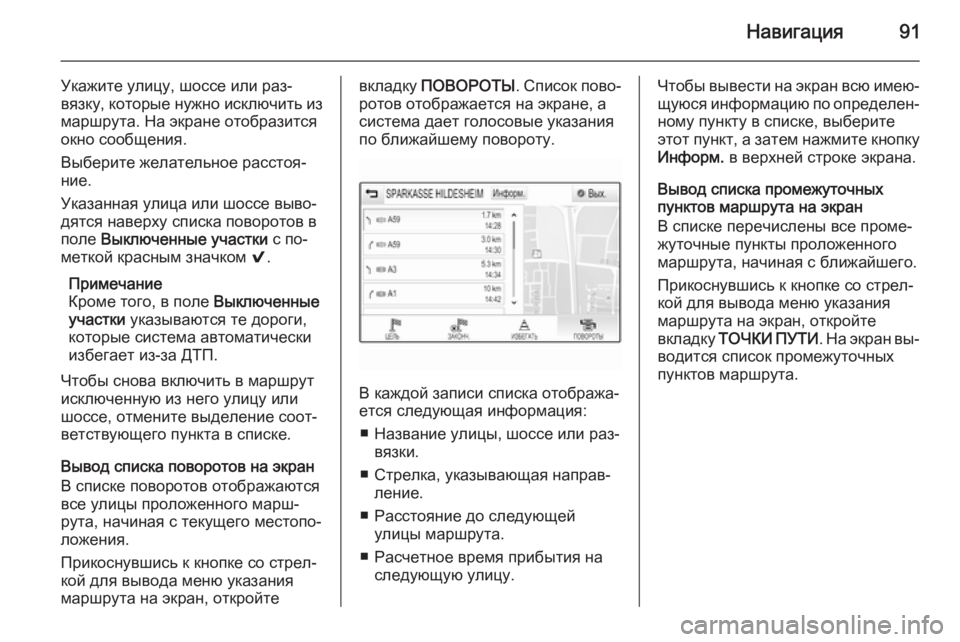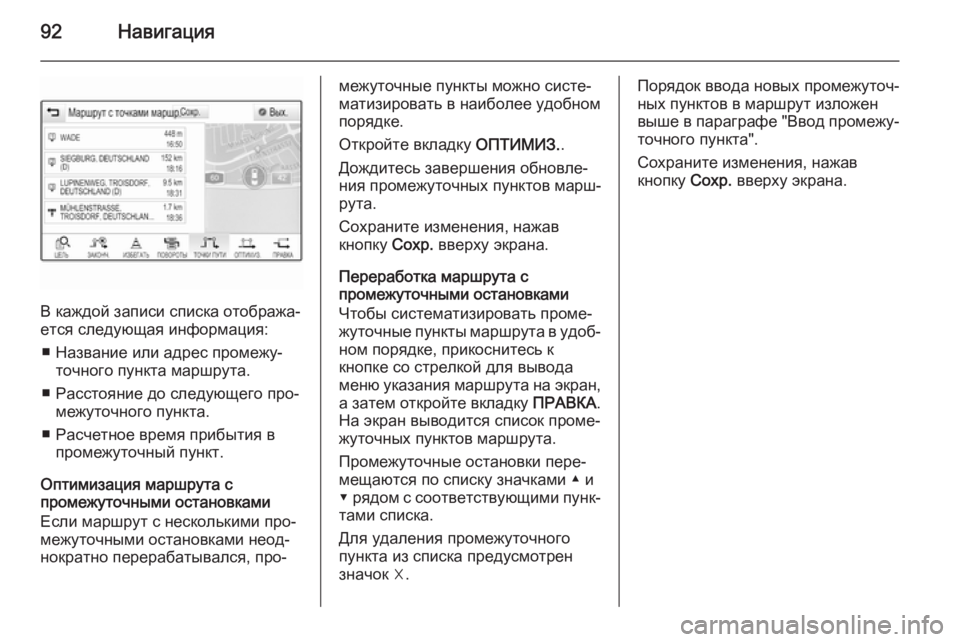Page 89 of 167

–Ě–į–≤–ł–≥–į—Ü–ł—Ź89
–Ē–Ľ—Ź –≤—č–≤–ĺ–ī–į –Ņ–ĺ–ī—Ä–ĺ–Ī–Ĺ–ĺ–Ļ –ł–Ĺ—Ą–ĺ—Ä–ľ–į‚Äź
—Ü–ł–ł –ĺ —ā–ĺ–ľ –ł–Ľ–ł –ł–Ĺ–ĺ–ľ –Ē–Ę–ü –≤—č–Ī–Ķ—Ä–ł—ā–Ķ
—ć—ā–ĺ –Ē–Ę–ü –ł–∑ —Ā–Ņ–ł—Ā–ļ–į.–ě–Ī–ĺ–∑–Ĺ–į—á–Ķ–Ĺ–ł–Ķ –Ē–Ę–ü –Ĺ–į –ļ–į—Ä—ā–Ķ
–ē—Ā–Ľ–ł –≤–ļ–Ľ—é—á–ł—ā—Ć —Ą—É–Ĺ–ļ—Ü–ł—é –ü–ĺ–ļ–į–∑.
–∑–Ĺ–į—á–ļ–ł –Ĺ–į –ļ–į—Ä—ā–Ķ , —ā–ĺ –Ĺ–į –ļ–į—Ä—ā–Ķ –ĺ–Ī–ĺ‚Äź
–∑–Ĺ–į—á–į—é—ā—Ā—Ź –Ē–Ę–ü –Ņ–ĺ–Ī–Ľ–ł–∑–ĺ—Ā—ā–ł –ĺ—ā —ā–Ķ‚Äź
–ļ—É—Č–Ķ–≥–ĺ –ľ–Ķ—Ā—ā–ĺ–Ņ–ĺ–Ľ–ĺ–∂–Ķ–Ĺ–ł—Ź, –į —ā–į–ļ–∂–Ķ
–Ņ–ĺ –ľ–į—Ä—ą—Ä—É—ā—É.
–£—Ā—ā–į–Ĺ–ĺ–≤–ł—ā—Ć –ü–ĺ–ļ–į–∑. –∑–Ĺ–į—á–ļ–ł –Ĺ–į –ļ–į—Ä—ā–Ķ
–≤ –Ņ–ĺ–Ľ–ĺ–∂–Ķ–Ĺ–ł–Ķ –í–ļ–Ľ. –ł–Ľ–ł –í—č–ļ–Ľ. .–ü—Ä–ĺ–ļ–Ľ–į–ī–ļ–į –ľ–į—Ä—ą—Ä—É—ā–į —Ā —É—á–Ķ—ā–ĺ–ľ –ĺ–Ī‚Äź
—Ā—ā–į–Ĺ–ĺ–≤–ļ–ł –Ĺ–į –ī–ĺ—Ä–ĺ–≥–į—Ö
–í —ć—ā–ĺ–ľ –Ņ–ĺ–ī–ľ–Ķ–Ĺ—é –Ņ—Ä–Ķ–ī—Ā—ā–į–≤–Ľ–Ķ–Ĺ—č –Ĺ–į‚Äź
—Ā—ā—Ä–ĺ–Ļ–ļ–ł —Ä–Ķ–∂–ł–ľ–į —É—á–Ķ—ā–į –Ē–Ę–ü –≤–ĺ
–≤—Ä–Ķ–ľ—Ź –Ņ—Ä–ĺ–ļ–Ľ–į–ī–ļ–ł –ľ–į—Ä—ą—Ä—É—ā–į –ł —Ā–ĺ‚Äź
–Ņ—Ä–ĺ–≤–ĺ–∂–ī–Ķ–Ĺ–ł—Ź –Ņ–ĺ –Ĺ–Ķ–ľ—É.
–í—č–Ī–Ķ—Ä–ł—ā–Ķ –≤ –ľ–Ķ–Ĺ—é –Ņ—É–Ĺ–ļ—ā –ě–Ņ—Ü–ł–ł
—Ä–į—Ā–Ņ—Ä–Ķ–ī. —ā—Ä–į–Ĺ—Ā–Ņ–ĺ—Ä—ā–į –ī–Ľ—Ź –≤—č–≤–ĺ–ī–į
—Ā–ĺ–ĺ—ā–≤–Ķ—ā—Ā—ā–≤—É—é—Č–Ķ–≥–ĺ –Ņ–ĺ–ī–ľ–Ķ–Ĺ—é –Ĺ–į —ć–ļ‚Äź —Ä–į–Ĺ.
–ß—ā–ĺ–Ī—č –≤ —Ü–Ķ–Ľ–ĺ–ľ –ł–∑–Ī–Ķ–≥–į—ā—Ć –ī–≤–ł–∂–Ķ–Ĺ–ł—Ź
–Ĺ–į –ľ–į–Ľ–ĺ–Ļ —Ā–ļ–ĺ—Ä–ĺ—Ā—ā–ł, –Ņ–Ķ—Ä–Ķ–≤–Ķ–ī–ł—ā–Ķ
—Ą—É–Ĺ–ļ—Ü–ł—é –ė–∑–Ī–Ķ–≥–į—ā—Ć –Ņ—Ä–ĺ–Ī–ļ–ł –≤ –Ņ–ĺ–Ľ–ĺ‚Äź
–∂–Ķ–Ĺ–ł–Ķ –í–ļ–Ľ..–í—č–Ī–Ķ—Ä–ł—ā–Ķ –ź–≤—ā–ĺ–ľ. –ł–∑–Ī–Ķ–≥–į—ā—Ć –ī–ĺ—Ä.
—Ā–ĺ–Ī—č—ā–ł—Ź –ł–Ľ–ł –°–Ņ—Ä–ĺ—Ā–ł—ā—Ć –Ņ–Ķ—Ä–Ķ–ī
–ł–∑–Ī–Ķ–≥–į—ā—Ć –≤ –ļ–į—á–Ķ—Ā—ā–≤–Ķ —Ä–Ķ–∂–ł–ľ–į –į–ļ—ā–ł–≤‚Äź
–Ĺ–ĺ–≥–ĺ —Ā–ĺ–Ņ—Ä–ĺ–≤–ĺ–∂–ī–Ķ–Ĺ–ł—Ź –Ņ–ĺ –ľ–į—Ä—ą—Ä—É—ā—É.–í–ł–ī—č –Ē–Ę–ü
–í—č–Ī–Ķ—Ä–ł—ā–Ķ –Ņ—É–Ĺ–ļ—ā –Ę–ł–Ņ—č –ī–ĺ—Ä–ĺ–∂–Ĺ—č—Ö
—Ā–ĺ–Ī—č—ā–ł–Ļ –ī–Ľ—Ź –≤—č–≤–ĺ–ī–į —Ā–ĺ–ĺ—ā–≤–Ķ—ā—Ā—ā–≤—É—é‚Äź
—Č–Ķ–≥–ĺ –Ņ–ĺ–ī–ľ–Ķ–Ĺ—é –Ĺ–į —ć–ļ—Ä–į–Ĺ.
–í—č–Ī–Ķ—Ä–ł—ā–Ķ —ā–Ķ –≤–ł–ī—č –Ē–Ę–ü, –ļ–ĺ—ā–ĺ—Ä—č–Ķ
–Ĺ–Ķ–ĺ–Ī—Ö–ĺ–ī–ł–ľ–ĺ –ł–∑–Ī–Ķ–≥–į—ā—Ć.–°—ā–į–Ĺ—Ü–ł–ł TMC
–†–į–ī–ł–ĺ—Ā—ā–į–Ĺ—Ü–ł–ł TMC –Ņ–Ķ—Ä–Ķ–ī–į—é—ā –ł–Ĺ‚Äź
—Ą–ĺ—Ä–ľ–į—Ü–ł—é –ĺ–Ī –ĺ–Ī—Ā—ā–į–Ĺ–ĺ–≤–ļ–Ķ –Ĺ–į –ī–ĺ—Ä–ĺ‚Äź –≥–į—Ö, –ļ–ĺ—ā–ĺ—Ä–į—Ź —É—á–ł—ā—č–≤–į–Ķ—ā—Ā—Ź –Ņ—Ä–ł –Ņ—Ä–ĺ‚Äź
–ļ–Ľ–į–ī–ļ–Ķ –ľ–į—Ä—ą—Ä—É—ā–į.
–í—č–Ī–Ķ—Ä–ł—ā–Ķ –Ņ—É–Ĺ–ļ—ā –°—ā–į–Ĺ—Ü–ł—Ź TMC –ī–Ľ—Ź
–≤—č–≤–ĺ–ī–į —Ā–ĺ–ĺ—ā–≤–Ķ—ā—Ā—ā–≤—É—é—Č–Ķ–≥–ĺ –Ņ–ĺ–ī‚Äź
–ľ–Ķ–Ĺ—é –Ĺ–į —ć–ļ—Ä–į–Ĺ.
–ü–ĺ —É–ľ–ĺ–Ľ—á–į–Ĺ–ł—é –∑–į–ī–į–Ĺ —Ä–Ķ–∂–ł–ľ –ź–≤—ā–ĺ
–ī–Ľ—Ź —Ā–Ī–ĺ—Ä–į –ł–Ĺ—Ą–ĺ—Ä–ľ–į—Ü–ł–ł, –ļ–ĺ—ā–ĺ—Ä–į—Ź
–Ņ–Ķ—Ä–Ķ–ī–į–Ķ—ā—Ā—Ź —Ä–į–∑–Ĺ—č–ľ–ł —Ā—ā–į–Ĺ—Ü–ł—Ź–ľ–ł
TMC.
–ē—Ā–Ľ–ł –Ĺ—É–∂–Ĺ–ĺ —Ā–Ľ–Ķ–ī–ł—ā—Ć –∑–į –ł–Ĺ—Ą–ĺ—Ä–ľ–į‚Äź
—Ü–ł–Ķ–Ļ, –ļ–ĺ—ā–ĺ—Ä–į—Ź –Ņ–Ķ—Ä–Ķ–ī–į–Ķ—ā—Ā—Ź –ļ–į–ļ–ĺ–Ļ-—ā–ĺ
–ĺ–Ņ—Ä–Ķ–ī–Ķ–Ľ–Ķ–Ĺ–Ĺ–ĺ–Ļ —Ā—ā–į–Ĺ—Ü–ł–Ķ–Ļ TMC, –≤—č‚Äź
–Ī–Ķ—Ä–ł—ā–Ķ —ć—ā—É —Ā—ā–į–Ĺ—Ü–ł—é –ł–∑ —Ā–Ņ–ł—Ā–ļ–į.–ö–ĺ–≥–ī–į —Ā–ł–≥–Ĺ–į–Ľ –≤—č–Ī—Ä–į–Ĺ–Ĺ–ĺ–Ļ —Ā—ā–į–Ĺ—Ü–ł–ł
–Ņ—Ä–ĺ–Ņ–į–ī–į–Ķ—ā, —Ā–ł—Ā—ā–Ķ–ľ–į —Ā–Ĺ–ĺ–≤–į –Ņ–Ķ—Ä–Ķ—Ö–ĺ‚Äź
–ī–ł—ā –≤ —Ä–Ķ–∂–ł–ľ –ź–≤—ā–ĺ.
–ú–Ķ–Ĺ—é —É–ļ–į–∑–į–Ĺ–ł—Ź –ľ–į—Ä—ą—Ä—É—ā–į –ü—Ä–ł–ľ–Ķ—á–į–Ĺ–ł–Ķ
–ú–Ķ–Ĺ—é —É–ļ–į–∑–į–Ĺ–ł—Ź –ľ–į—Ä—ą—Ä—É—ā–į –≤—č–≤–ĺ‚Äź –ī–ł—ā—Ā—Ź –Ĺ–į —ć–ļ—Ä–į–Ĺ —ā–ĺ–Ľ—Ć–ļ–ĺ –Ņ—Ä–ł –≤–ļ–Ľ—é‚Äź
—á–Ķ–Ĺ–Ĺ–ĺ–ľ —Ā–ĺ–Ņ—Ä–ĺ–≤–ĺ–∂–ī–Ķ–Ĺ–ł–ł –Ņ–ĺ –ľ–į—Ä—ą‚Äź
—Ä—É—ā—É.
–í –ľ–Ķ–Ĺ—é —É–ļ–į–∑–į–Ĺ–ł—Ź –ľ–į—Ä—ą—Ä—É—ā–į –Ķ—Ā—ā—Ć
–ī–ĺ–Ņ–ĺ–Ľ–Ĺ–ł—ā–Ķ–Ľ—Ć–Ĺ—č–Ķ –Ņ–į—Ä–į–ľ–Ķ—ā—Ä—č –Ĺ–į‚Äź
—Ā—ā—Ä–ĺ–Ļ–ļ–ł –į–ļ—ā–ł–≤–Ĺ–ĺ–≥–ĺ —Ā–ĺ–Ņ—Ä–ĺ–≤–ĺ–∂–ī–Ķ–Ĺ–ł—Ź
–Ņ–ĺ –ľ–į—Ä—ą—Ä—É—ā—É.
–ß—ā–ĺ–Ī—č –≤—č–≤–Ķ—Ā—ā–ł –Ĺ–į —ć–ļ—Ä–į–Ĺ –ľ–Ķ–Ĺ—é —É–ļ–į‚Äź
–∑–į–Ĺ–ł—Ź –ľ–į—Ä—ą—Ä—É—ā–į, –ī–ĺ—ā—Ä–ĺ–Ĺ—Ć—ā–Ķ—Ā—Ć –Ĺ–į
—ć–ļ—Ä–į–Ĺ–Ķ —Ā–Ņ—Ä–į–≤–į –ī–ĺ –∑–Ĺ–į—á–ļ–į –≤ –≤–ł–ī–Ķ
—Ā—ā—Ä–Ķ–Ľ–ļ–ł, —É–ļ–į–∑—č–≤–į—é—Č–Ķ–Ļ –Ĺ–į –Ī–Ľ–ł–∂–į–Ļ‚Äź
—ą–ł–Ļ –Ņ–ĺ–≤–ĺ—Ä–ĺ—ā. –Ě–į —ć–ļ—Ä–į–Ĺ –≤—č–≤–ĺ–ī–ł—ā—Ā—Ź
–ľ–Ķ–Ĺ—é —É–ļ–į–∑–į–Ĺ–ł—Ź –ľ–į—Ä—ą—Ä—É—ā–į.
–ú–Ķ–Ĺ—é —É–ļ–į–∑–į–Ĺ–ł—Ź –ľ–į—Ä—ą—Ä—É—ā–į –ĺ—ā–ĺ–Ī—Ä–į‚Äź
–∂–į–Ķ—ā—Ā—Ź –Ņ–ĺ-—Ä–į–∑–Ĺ–ĺ–ľ—É –≤ –∑–į–≤–ł—Ā–ł–ľ–ĺ—Ā—ā–ł
–ĺ—ā —ā–ł–Ņ–į –≤—č–Ī—Ä–į–Ĺ–Ĺ–ĺ–≥–ĺ –ľ–į—Ä—ą—Ä—É—ā–į.
–ě–Ī—č—á–Ĺ—č–Ļ –ľ–į—Ä—ą—Ä—É—ā (–Ķ–ī–ł–Ĺ—Ā—ā–≤–Ķ–Ĺ–Ĺ—č–Ļ –Ņ—É–Ĺ–ļ—ā –Ĺ–į–∑–Ĺ–į—á–Ķ–Ĺ–ł—Ź)
Page 90 of 167

90–Ě–į–≤–ł–≥–į—Ü–ł—Ź
–ú–į—Ä—ą—Ä—É—ā —Ā –Ņ—Ä–ĺ–ľ–Ķ–∂—É—ā–ĺ—á–Ĺ—č–ľ–ł –ĺ—Ā—ā–į‚Äź
–Ĺ–ĺ–≤–ļ–į–ľ–ł (–Ĺ–Ķ—Ā–ļ–ĺ–Ľ—Ć–ļ–ĺ –Ņ—É–Ĺ–ļ—ā–ĺ–≤ –Ĺ–į–∑–Ĺ–į‚Äź
—á–Ķ–Ĺ–ł—Ź)
–°–ľ–Ķ–Ĺ–į –ľ–į—Ä—ą—Ä—É—ā–į
–ü–ĺ—Ā–Ľ–Ķ –∑–į–Ņ—É—Ā–ļ–į —Ā–ĺ–Ņ—Ä–ĺ–≤–ĺ–∂–ī–Ķ–Ĺ–ł—Ź –Ņ–ĺ
–ľ–į—Ä—ą—Ä—É—ā—É –Ņ—Ä–ł–ļ–ĺ—Ā–Ĺ–ł—ā–Ķ—Ā—Ć –ļ –ļ–Ĺ–ĺ–Ņ–ļ–Ķ —Ā–ĺ
—Ā—ā—Ä–Ķ–Ľ–ļ–ĺ–Ļ, —á—ā–ĺ–Ī—č –≤—č–≤–Ķ—Ā—ā–ł –ľ–Ķ–Ĺ—é —É–ļ–į‚Äź –∑–į–Ĺ–ł—Ź –ľ–į—Ä—ą—Ä—É—ā–į –Ĺ–į —ć–ļ—Ä–į–Ĺ.–í–≤–ĺ–ī –Ņ—Ä–ĺ–ľ–Ķ–∂—É—ā–ĺ—á–Ĺ–ĺ–≥–ĺ –Ņ—É–Ĺ–ļ—ā–į
–Ě–į–∂–į–≤ –ļ–Ĺ–ĺ–Ņ–ļ—É –¶–ē–õ–¨ –≤ –ł–Ĺ—ā–Ķ—Ä–į–ļ—ā–ł–≤‚Äź
–Ĺ–ĺ–Ļ –Ņ–į–Ĺ–Ķ–Ľ–ł –Ņ–Ķ—Ä–Ķ–ļ–Ľ—é—á–Ķ–Ĺ–ł—Ź, –≤–≤–Ķ–ī–ł—ā–Ķ –ł–Ľ–ł –≤—č–Ī–Ķ—Ä–ł—ā–Ķ –Ĺ–ĺ–≤—č–Ļ –į–ī—Ä–Ķ—Ā.
–Ě–į —ć–ļ—Ä–į–Ĺ–Ķ –ĺ—ā–ĺ–Ī—Ä–į–∑–ł—ā—Ā—Ź –ĺ–ļ–Ĺ–ĺ —Ā–ĺ–ĺ–Ī‚Äź
—Č–Ķ–Ĺ–ł—Ź.
–Ě–į–∂–ľ–ł—ā–Ķ —ć–ļ—Ä–į–Ĺ–Ĺ—É—é –ļ–Ĺ–ĺ–Ņ–ļ—É
–Ē–ĺ–Ī–į–≤–ł—ā—Ć –ļ–į–ļ —ā–ĺ—á–ļ—É –ľ–į—Ä—ą—Ä—É—ā–į . –Ę–Ķ‚Äź
–ļ—É—Č–ł–Ļ –ľ–į—Ä—ą—Ä—É—ā –Ņ—Ä–ĺ–ļ–Ľ–į–ī—č–≤–į–Ķ—ā—Ā—Ź –∑–į–Ĺ–ĺ–≤–ĺ —Ā —É—á–Ķ—ā–ĺ–ľ –Ņ—Ä–ĺ–ľ–Ķ–∂—É—ā–ĺ—á–Ĺ–ĺ–≥–ĺ–Ņ—É–Ĺ–ļ—ā–į.–°–ľ–Ķ–Ĺ–į –Ņ—É–Ĺ–ļ—ā–į –Ĺ–į–∑–Ĺ–į—á–Ķ–Ĺ–ł—Ź
–Ě–į–∂–į–≤ –ļ–Ĺ–ĺ–Ņ–ļ—É –¶–ē–õ–¨ –≤ –ł–Ĺ—ā–Ķ—Ä–į–ļ—ā–ł–≤‚Äź
–Ĺ–ĺ–Ļ –Ņ–į–Ĺ–Ķ–Ľ–ł –Ņ–Ķ—Ä–Ķ–ļ–Ľ—é—á–Ķ–Ĺ–ł—Ź, –≤–≤–Ķ–ī–ł—ā–Ķ –ł–Ľ–ł –≤—č–Ī–Ķ—Ä–ł—ā–Ķ –Ĺ–ĺ–≤—č–Ļ –į–ī—Ä–Ķ—Ā.
–Ě–į —ć–ļ—Ä–į–Ĺ–Ķ –ĺ—ā–ĺ–Ī—Ä–į–∑–ł—ā—Ā—Ź –ĺ–ļ–Ĺ–ĺ —Ā–ĺ–ĺ–Ī‚Äź
—Č–Ķ–Ĺ–ł—Ź.
–Ě–į–∂–ľ–ł—ā–Ķ —ć–ļ—Ä–į–Ĺ–Ĺ—É—é –ļ–Ĺ–ĺ–Ņ–ļ—É –ó–į–ī–į—ā—Ć
–Ĺ–ĺ–≤—É—é —Ü–Ķ–Ľ—Ć . –ü—Ä–ĺ–ļ–Ľ–į–ī—č–≤–į–Ķ—ā—Ā—Ź
–ľ–į—Ä—ą—Ä—É—ā –ī–ĺ –Ĺ–ĺ–≤–ĺ–≥–ĺ –Ņ—É–Ĺ–ļ—ā–į –Ĺ–į–∑–Ĺ–į—á–Ķ‚Äź –Ĺ–ł—Ź.–ó–į–≤–Ķ—Ä—ą–Ķ–Ĺ–ł–Ķ —Ā–ĺ–Ņ—Ä–ĺ–≤–ĺ–∂–ī–Ķ–Ĺ–ł—Ź –Ņ–ĺ
–ľ–į—Ä—ą—Ä—É—ā—É
–ü–ĺ—Ā–Ľ–Ķ –∑–į–Ņ—É—Ā–ļ–į —Ā–ĺ–Ņ—Ä–ĺ–≤–ĺ–∂–ī–Ķ–Ĺ–ł—Ź –Ņ–ĺ
–ľ–į—Ä—ą—Ä—É—ā—É –Ņ—Ä–ł–ļ–ĺ—Ā–Ĺ–ł—ā–Ķ—Ā—Ć –ļ –ļ–Ĺ–ĺ–Ņ–ļ–Ķ —Ā–ĺ
—Ā—ā—Ä–Ķ–Ľ–ļ–ĺ–Ļ, —á—ā–ĺ–Ī—č –≤—č–≤–Ķ—Ā—ā–ł –ľ–Ķ–Ĺ—é —É–ļ–į‚Äź –∑–į–Ĺ–ł—Ź –ľ–į—Ä—ą—Ä—É—ā–į –Ĺ–į —ć–ļ—Ä–į–Ĺ.
–ß—ā–ĺ–Ī—č –ĺ—ā–ľ–Ķ–Ĺ–ł—ā—Ć —Ā–ĺ–Ņ—Ä–ĺ–≤–ĺ–∂–ī–Ķ–Ĺ–ł–Ķ –Ņ–ĺ –ľ–į—Ä—ą—Ä—É—ā—É, –Ĺ–į–∂–ľ–ł—ā–Ķ –Ĺ–į —ć–ļ—Ä–į–Ĺ–Ķ
–ļ–Ĺ–ĺ–Ņ–ļ—É –ó–ź–ö–ě–Ě–ß. .
–ė—Ā–ļ–Ľ—é—á–Ķ–Ĺ–ł–Ķ —É–Ľ–ł—Ü –ł–∑ –ľ–į—Ä—ą—Ä—É—ā–į –ü–ĺ—Ā–Ľ–Ķ –∑–į–Ņ—É—Ā–ļ–į —Ā–ĺ–Ņ—Ä–ĺ–≤–ĺ–∂–ī–Ķ–Ĺ–ł—Ź –Ņ–ĺ
–ľ–į—Ä—ą—Ä—É—ā—É –ĺ–Ņ—Ä–Ķ–ī–Ķ–Ľ–Ķ–Ĺ–Ĺ—č–Ķ —É–Ľ–ł—Ü—č
–ľ–ĺ–∂–Ĺ–ĺ –ł—Ā–ļ–Ľ—é—á–ł—ā—Ć –ł–∑ —É–∂–Ķ –Ņ—Ä–ĺ–Ľ–ĺ–∂–Ķ–Ĺ‚Äź
–Ĺ–ĺ–≥–ĺ –ľ–į—Ä—ą—Ä—É—ā–į.
–ú–į—Ä—ą—Ä—É—ā –Ņ—Ä–ĺ–ļ–Ľ–į–ī—č–≤–į–Ķ—ā—Ā—Ź –∑–į–Ĺ–ĺ–≤–ĺ —Ā —É—á–Ķ—ā–ĺ–ľ –ł—Ā–ļ–Ľ—é—á–Ķ–Ĺ–ł—Ź –ĺ–Ņ—Ä–Ķ–ī–Ķ–Ľ–Ķ–Ĺ–Ĺ—č—Ö
—É–Ľ–ł—Ü.
–ü—Ä–ł–ļ–ĺ—Ā–Ĺ—É–≤—ą–ł—Ā—Ć –ļ –ļ–Ĺ–ĺ–Ņ–ļ–Ķ —Ā–ĺ —Ā—ā—Ä–Ķ–Ľ‚Äź
–ļ–ĺ–Ļ –ī–Ľ—Ź –≤—č–≤–ĺ–ī–į –ľ–Ķ–Ĺ—é —É–ļ–į–∑–į–Ĺ–ł—Ź
–ľ–į—Ä—ą—Ä—É—ā–į –Ĺ–į —ć–ļ—Ä–į–Ĺ, –ĺ—ā–ļ—Ä–ĺ–Ļ—ā–Ķ
–≤–ļ–Ľ–į–ī–ļ—É –ė–ó–Ď–ē–ď–ź–Ę–¨ . –Ě–į —ć–ļ—Ä–į–Ĺ –≤—č‚Äź
–≤–ĺ–ī–ł—ā—Ā—Ź —Ā–Ņ–ł—Ā–ĺ–ļ –Ņ–ĺ–≤–ĺ—Ä–ĺ—ā–ĺ–≤ (—Ā–ľ. –ī–į‚Äź
–Ľ–Ķ–Ķ –Ņ–į—Ä–į–≥—Ä–į—Ą "–í—č–≤–ĺ–ī —Ā–Ņ–ł—Ā–ļ–į –Ņ–ĺ–≤–ĺ‚Äź
—Ä–ĺ—ā–ĺ–≤ –Ĺ–į —ć–ļ—Ä–į–Ĺ").
Page 91 of 167
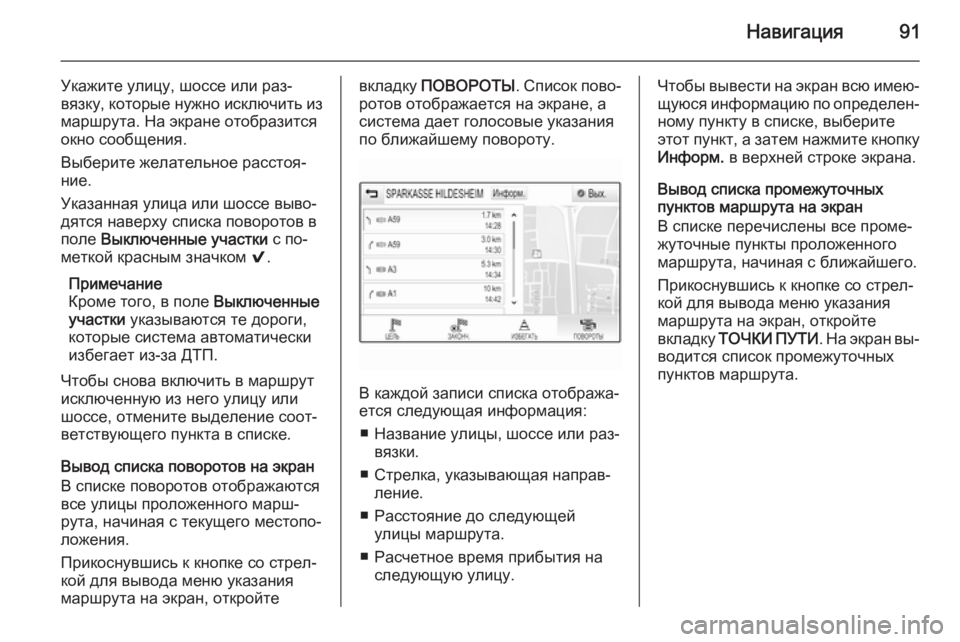
–Ě–į–≤–ł–≥–į—Ü–ł—Ź91
–£–ļ–į–∂–ł—ā–Ķ —É–Ľ–ł—Ü—É, —ą–ĺ—Ā—Ā–Ķ –ł–Ľ–ł —Ä–į–∑‚Äź
–≤—Ź–∑–ļ—É, –ļ–ĺ—ā–ĺ—Ä—č–Ķ –Ĺ—É–∂–Ĺ–ĺ –ł—Ā–ļ–Ľ—é—á–ł—ā—Ć –ł–∑
–ľ–į—Ä—ą—Ä—É—ā–į. –Ě–į —ć–ļ—Ä–į–Ĺ–Ķ –ĺ—ā–ĺ–Ī—Ä–į–∑–ł—ā—Ā—Ź –ĺ–ļ–Ĺ–ĺ —Ā–ĺ–ĺ–Ī—Č–Ķ–Ĺ–ł—Ź.
–í—č–Ī–Ķ—Ä–ł—ā–Ķ –∂–Ķ–Ľ–į—ā–Ķ–Ľ—Ć–Ĺ–ĺ–Ķ —Ä–į—Ā—Ā—ā–ĺ—Ź‚Äź
–Ĺ–ł–Ķ.
–£–ļ–į–∑–į–Ĺ–Ĺ–į—Ź —É–Ľ–ł—Ü–į –ł–Ľ–ł —ą–ĺ—Ā—Ā–Ķ –≤—č–≤–ĺ‚Äź
–ī—Ź—ā—Ā—Ź –Ĺ–į–≤–Ķ—Ä—Ö—É —Ā–Ņ–ł—Ā–ļ–į –Ņ–ĺ–≤–ĺ—Ä–ĺ—ā–ĺ–≤ –≤
–Ņ–ĺ–Ľ–Ķ –í—č–ļ–Ľ—é—á–Ķ–Ĺ–Ĺ—č–Ķ —É—á–į—Ā—ā–ļ–ł —Ā –Ņ–ĺ‚Äź
–ľ–Ķ—ā–ļ–ĺ–Ļ –ļ—Ä–į—Ā–Ĺ—č–ľ –∑–Ĺ–į—á–ļ–ĺ–ľ 9.
–ü—Ä–ł–ľ–Ķ—á–į–Ĺ–ł–Ķ
–ö—Ä–ĺ–ľ–Ķ —ā–ĺ–≥–ĺ, –≤ –Ņ–ĺ–Ľ–Ķ –í—č–ļ–Ľ—é—á–Ķ–Ĺ–Ĺ—č–Ķ
—É—á–į—Ā—ā–ļ–ł —É–ļ–į–∑—č–≤–į—é—ā—Ā—Ź —ā–Ķ –ī–ĺ—Ä–ĺ–≥–ł,
–ļ–ĺ—ā–ĺ—Ä—č–Ķ —Ā–ł—Ā—ā–Ķ–ľ–į –į–≤—ā–ĺ–ľ–į—ā–ł—á–Ķ—Ā–ļ–ł
–ł–∑–Ī–Ķ–≥–į–Ķ—ā –ł–∑-–∑–į –Ē–Ę–ü.
–ß—ā–ĺ–Ī—č —Ā–Ĺ–ĺ–≤–į –≤–ļ–Ľ—é—á–ł—ā—Ć –≤ –ľ–į—Ä—ą—Ä—É—ā
–ł—Ā–ļ–Ľ—é—á–Ķ–Ĺ–Ĺ—É—é –ł–∑ –Ĺ–Ķ–≥–ĺ —É–Ľ–ł—Ü—É –ł–Ľ–ł
—ą–ĺ—Ā—Ā–Ķ, –ĺ—ā–ľ–Ķ–Ĺ–ł—ā–Ķ –≤—č–ī–Ķ–Ľ–Ķ–Ĺ–ł–Ķ —Ā–ĺ–ĺ—ā‚Äź
–≤–Ķ—ā—Ā—ā–≤—É—é—Č–Ķ–≥–ĺ –Ņ—É–Ĺ–ļ—ā–į –≤ —Ā–Ņ–ł—Ā–ļ–Ķ.
–í—č–≤–ĺ–ī —Ā–Ņ–ł—Ā–ļ–į –Ņ–ĺ–≤–ĺ—Ä–ĺ—ā–ĺ–≤ –Ĺ–į —ć–ļ—Ä–į–Ĺ –í —Ā–Ņ–ł—Ā–ļ–Ķ –Ņ–ĺ–≤–ĺ—Ä–ĺ—ā–ĺ–≤ –ĺ—ā–ĺ–Ī—Ä–į–∂–į—é—ā—Ā—Ź
–≤—Ā–Ķ —É–Ľ–ł—Ü—č –Ņ—Ä–ĺ–Ľ–ĺ–∂–Ķ–Ĺ–Ĺ–ĺ–≥–ĺ –ľ–į—Ä—ą‚Äź —Ä—É—ā–į, –Ĺ–į—á–ł–Ĺ–į—Ź —Ā —ā–Ķ–ļ—É—Č–Ķ–≥–ĺ –ľ–Ķ—Ā—ā–ĺ–Ņ–ĺ‚Äź
–Ľ–ĺ–∂–Ķ–Ĺ–ł—Ź.
–ü—Ä–ł–ļ–ĺ—Ā–Ĺ—É–≤—ą–ł—Ā—Ć –ļ –ļ–Ĺ–ĺ–Ņ–ļ–Ķ —Ā–ĺ —Ā—ā—Ä–Ķ–Ľ‚Äź
–ļ–ĺ–Ļ –ī–Ľ—Ź –≤—č–≤–ĺ–ī–į –ľ–Ķ–Ĺ—é —É–ļ–į–∑–į–Ĺ–ł—Ź
–ľ–į—Ä—ą—Ä—É—ā–į –Ĺ–į —ć–ļ—Ä–į–Ĺ, –ĺ—ā–ļ—Ä–ĺ–Ļ—ā–Ķ–≤–ļ–Ľ–į–ī–ļ—É –ü–ě–í–ě–†–ě–Ę–ę . –°–Ņ–ł—Ā–ĺ–ļ –Ņ–ĺ–≤–ĺ‚Äź
—Ä–ĺ—ā–ĺ–≤ –ĺ—ā–ĺ–Ī—Ä–į–∂–į–Ķ—ā—Ā—Ź –Ĺ–į —ć–ļ—Ä–į–Ĺ–Ķ, –į
—Ā–ł—Ā—ā–Ķ–ľ–į –ī–į–Ķ—ā –≥–ĺ–Ľ–ĺ—Ā–ĺ–≤—č–Ķ —É–ļ–į–∑–į–Ĺ–ł—Ź
–Ņ–ĺ –Ī–Ľ–ł–∂–į–Ļ—ą–Ķ–ľ—É –Ņ–ĺ–≤–ĺ—Ä–ĺ—ā—É.
–í –ļ–į–∂–ī–ĺ–Ļ –∑–į–Ņ–ł—Ā–ł —Ā–Ņ–ł—Ā–ļ–į –ĺ—ā–ĺ–Ī—Ä–į–∂–į‚Äź
–Ķ—ā—Ā—Ź —Ā–Ľ–Ķ–ī—É—é—Č–į—Ź –ł–Ĺ—Ą–ĺ—Ä–ľ–į—Ü–ł—Ź:
‚Ė† –Ě–į–∑–≤–į–Ĺ–ł–Ķ —É–Ľ–ł—Ü—č, —ą–ĺ—Ā—Ā–Ķ –ł–Ľ–ł —Ä–į–∑‚Äź –≤—Ź–∑–ļ–ł.
‚Ė† –°—ā—Ä–Ķ–Ľ–ļ–į, —É–ļ–į–∑—č–≤–į—é—Č–į—Ź –Ĺ–į–Ņ—Ä–į–≤‚Äź –Ľ–Ķ–Ĺ–ł–Ķ.
‚Ė† –†–į—Ā—Ā—ā–ĺ—Ź–Ĺ–ł–Ķ –ī–ĺ —Ā–Ľ–Ķ–ī—É—é—Č–Ķ–Ļ —É–Ľ–ł—Ü—č –ľ–į—Ä—ą—Ä—É—ā–į.
‚Ė† –†–į—Ā—á–Ķ—ā–Ĺ–ĺ–Ķ –≤—Ä–Ķ–ľ—Ź –Ņ—Ä–ł–Ī—č—ā–ł—Ź –Ĺ–į —Ā–Ľ–Ķ–ī—É—é—Č—É—é —É–Ľ–ł—Ü—É.
–ß—ā–ĺ–Ī—č –≤—č–≤–Ķ—Ā—ā–ł –Ĺ–į —ć–ļ—Ä–į–Ĺ –≤—Ā—é –ł–ľ–Ķ—é‚Äź
—Č—É—é—Ā—Ź –ł–Ĺ—Ą–ĺ—Ä–ľ–į—Ü–ł—é –Ņ–ĺ –ĺ–Ņ—Ä–Ķ–ī–Ķ–Ľ–Ķ–Ĺ‚Äź –Ĺ–ĺ–ľ—É –Ņ—É–Ĺ–ļ—ā—É –≤ —Ā–Ņ–ł—Ā–ļ–Ķ, –≤—č–Ī–Ķ—Ä–ł—ā–Ķ
—ć—ā–ĺ—ā –Ņ—É–Ĺ–ļ—ā, –į –∑–į—ā–Ķ–ľ –Ĺ–į–∂–ľ–ł—ā–Ķ –ļ–Ĺ–ĺ–Ņ–ļ—É
–ė–Ĺ—Ą–ĺ—Ä–ľ. –≤ –≤–Ķ—Ä—Ö–Ĺ–Ķ–Ļ —Ā—ā—Ä–ĺ–ļ–Ķ —ć–ļ—Ä–į–Ĺ–į.
–í—č–≤–ĺ–ī —Ā–Ņ–ł—Ā–ļ–į –Ņ—Ä–ĺ–ľ–Ķ–∂—É—ā–ĺ—á–Ĺ—č—Ö
–Ņ—É–Ĺ–ļ—ā–ĺ–≤ –ľ–į—Ä—ą—Ä—É—ā–į –Ĺ–į —ć–ļ—Ä–į–Ĺ
–í —Ā–Ņ–ł—Ā–ļ–Ķ –Ņ–Ķ—Ä–Ķ—á–ł—Ā–Ľ–Ķ–Ĺ—č –≤—Ā–Ķ –Ņ—Ä–ĺ–ľ–Ķ‚Äź
–∂—É—ā–ĺ—á–Ĺ—č–Ķ –Ņ—É–Ĺ–ļ—ā—č –Ņ—Ä–ĺ–Ľ–ĺ–∂–Ķ–Ĺ–Ĺ–ĺ–≥–ĺ
–ľ–į—Ä—ą—Ä—É—ā–į, –Ĺ–į—á–ł–Ĺ–į—Ź —Ā –Ī–Ľ–ł–∂–į–Ļ—ą–Ķ–≥–ĺ.
–ü—Ä–ł–ļ–ĺ—Ā–Ĺ—É–≤—ą–ł—Ā—Ć –ļ –ļ–Ĺ–ĺ–Ņ–ļ–Ķ —Ā–ĺ —Ā—ā—Ä–Ķ–Ľ‚Äź –ļ–ĺ–Ļ –ī–Ľ—Ź –≤—č–≤–ĺ–ī–į –ľ–Ķ–Ĺ—é —É–ļ–į–∑–į–Ĺ–ł—Ź
–ľ–į—Ä—ą—Ä—É—ā–į –Ĺ–į —ć–ļ—Ä–į–Ĺ, –ĺ—ā–ļ—Ä–ĺ–Ļ—ā–Ķ
–≤–ļ–Ľ–į–ī–ļ—É –Ę–ě–ß–ö–ė –ü–£–Ę–ė . –Ě–į —ć–ļ—Ä–į–Ĺ –≤—č‚Äź
–≤–ĺ–ī–ł—ā—Ā—Ź —Ā–Ņ–ł—Ā–ĺ–ļ –Ņ—Ä–ĺ–ľ–Ķ–∂—É—ā–ĺ—á–Ĺ—č—Ö –Ņ—É–Ĺ–ļ—ā–ĺ–≤ –ľ–į—Ä—ą—Ä—É—ā–į.
Page 92 of 167
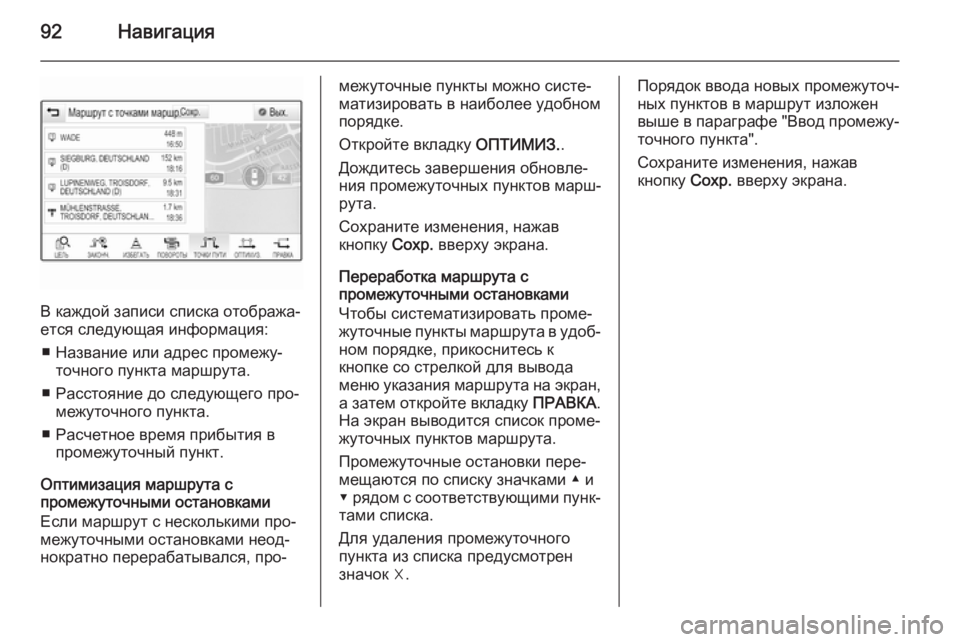
92–Ě–į–≤–ł–≥–į—Ü–ł—Ź
–í –ļ–į–∂–ī–ĺ–Ļ –∑–į–Ņ–ł—Ā–ł —Ā–Ņ–ł—Ā–ļ–į –ĺ—ā–ĺ–Ī—Ä–į–∂–į‚Äź
–Ķ—ā—Ā—Ź —Ā–Ľ–Ķ–ī—É—é—Č–į—Ź –ł–Ĺ—Ą–ĺ—Ä–ľ–į—Ü–ł—Ź:
‚Ė† –Ě–į–∑–≤–į–Ĺ–ł–Ķ –ł–Ľ–ł –į–ī—Ä–Ķ—Ā –Ņ—Ä–ĺ–ľ–Ķ–∂—É‚Äź —ā–ĺ—á–Ĺ–ĺ–≥–ĺ –Ņ—É–Ĺ–ļ—ā–į –ľ–į—Ä—ą—Ä—É—ā–į.
‚Ė† –†–į—Ā—Ā—ā–ĺ—Ź–Ĺ–ł–Ķ –ī–ĺ —Ā–Ľ–Ķ–ī—É—é—Č–Ķ–≥–ĺ –Ņ—Ä–ĺ‚Äź –ľ–Ķ–∂—É—ā–ĺ—á–Ĺ–ĺ–≥–ĺ –Ņ—É–Ĺ–ļ—ā–į.
‚Ė† –†–į—Ā—á–Ķ—ā–Ĺ–ĺ–Ķ –≤—Ä–Ķ–ľ—Ź –Ņ—Ä–ł–Ī—č—ā–ł—Ź –≤ –Ņ—Ä–ĺ–ľ–Ķ–∂—É—ā–ĺ—á–Ĺ—č–Ļ –Ņ—É–Ĺ–ļ—ā.
–ě–Ņ—ā–ł–ľ–ł–∑–į—Ü–ł—Ź –ľ–į—Ä—ą—Ä—É—ā–į —Ā
–Ņ—Ä–ĺ–ľ–Ķ–∂—É—ā–ĺ—á–Ĺ—č–ľ–ł –ĺ—Ā—ā–į–Ĺ–ĺ–≤–ļ–į–ľ–ł
–ē—Ā–Ľ–ł –ľ–į—Ä—ą—Ä—É—ā —Ā –Ĺ–Ķ—Ā–ļ–ĺ–Ľ—Ć–ļ–ł–ľ–ł –Ņ—Ä–ĺ‚Äź
–ľ–Ķ–∂—É—ā–ĺ—á–Ĺ—č–ľ–ł –ĺ—Ā—ā–į–Ĺ–ĺ–≤–ļ–į–ľ–ł –Ĺ–Ķ–ĺ–ī‚Äź
–Ĺ–ĺ–ļ—Ä–į—ā–Ĺ–ĺ –Ņ–Ķ—Ä–Ķ—Ä–į–Ī–į—ā—č–≤–į–Ľ—Ā—Ź, –Ņ—Ä–ĺ‚Äź
–ľ–Ķ–∂—É—ā–ĺ—á–Ĺ—č–Ķ –Ņ—É–Ĺ–ļ—ā—č –ľ–ĺ–∂–Ĺ–ĺ —Ā–ł—Ā—ā–Ķ‚Äź
–ľ–į—ā–ł–∑–ł—Ä–ĺ–≤–į—ā—Ć –≤ –Ĺ–į–ł–Ī–ĺ–Ľ–Ķ–Ķ —É–ī–ĺ–Ī–Ĺ–ĺ–ľ
–Ņ–ĺ—Ä—Ź–ī–ļ–Ķ.
–ě—ā–ļ—Ä–ĺ–Ļ—ā–Ķ –≤–ļ–Ľ–į–ī–ļ—É –ě–ü–Ę–ė–ú–ė–ó..
–Ē–ĺ–∂–ī–ł—ā–Ķ—Ā—Ć –∑–į–≤–Ķ—Ä—ą–Ķ–Ĺ–ł—Ź –ĺ–Ī–Ĺ–ĺ–≤–Ľ–Ķ‚Äź
–Ĺ–ł—Ź –Ņ—Ä–ĺ–ľ–Ķ–∂—É—ā–ĺ—á–Ĺ—č—Ö –Ņ—É–Ĺ–ļ—ā–ĺ–≤ –ľ–į—Ä—ą‚Äź
—Ä—É—ā–į.
–°–ĺ—Ö—Ä–į–Ĺ–ł—ā–Ķ –ł–∑–ľ–Ķ–Ĺ–Ķ–Ĺ–ł—Ź, –Ĺ–į–∂–į–≤
–ļ–Ĺ–ĺ–Ņ–ļ—É –°–ĺ—Ö—Ä. –≤–≤–Ķ—Ä—Ö—É —ć–ļ—Ä–į–Ĺ–į.
–ü–Ķ—Ä–Ķ—Ä–į–Ī–ĺ—ā–ļ–į –ľ–į—Ä—ą—Ä—É—ā–į —Ā
–Ņ—Ä–ĺ–ľ–Ķ–∂—É—ā–ĺ—á–Ĺ—č–ľ–ł –ĺ—Ā—ā–į–Ĺ–ĺ–≤–ļ–į–ľ–ł
–ß—ā–ĺ–Ī—č —Ā–ł—Ā—ā–Ķ–ľ–į—ā–ł–∑–ł—Ä–ĺ–≤–į—ā—Ć –Ņ—Ä–ĺ–ľ–Ķ‚Äź
–∂—É—ā–ĺ—á–Ĺ—č–Ķ –Ņ—É–Ĺ–ļ—ā—č –ľ–į—Ä—ą—Ä—É—ā–į –≤ —É–ī–ĺ–Ī‚Äź –Ĺ–ĺ–ľ –Ņ–ĺ—Ä—Ź–ī–ļ–Ķ, –Ņ—Ä–ł–ļ–ĺ—Ā–Ĺ–ł—ā–Ķ—Ā—Ć –ļ
–ļ–Ĺ–ĺ–Ņ–ļ–Ķ —Ā–ĺ —Ā—ā—Ä–Ķ–Ľ–ļ–ĺ–Ļ –ī–Ľ—Ź –≤—č–≤–ĺ–ī–į
–ľ–Ķ–Ĺ—é —É–ļ–į–∑–į–Ĺ–ł—Ź –ľ–į—Ä—ą—Ä—É—ā–į –Ĺ–į —ć–ļ—Ä–į–Ĺ,
–į –∑–į—ā–Ķ–ľ –ĺ—ā–ļ—Ä–ĺ–Ļ—ā–Ķ –≤–ļ–Ľ–į–ī–ļ—É –ü–†–ź–í–ö–ź.
–Ě–į —ć–ļ—Ä–į–Ĺ –≤—č–≤–ĺ–ī–ł—ā—Ā—Ź —Ā–Ņ–ł—Ā–ĺ–ļ –Ņ—Ä–ĺ–ľ–Ķ‚Äź
–∂—É—ā–ĺ—á–Ĺ—č—Ö –Ņ—É–Ĺ–ļ—ā–ĺ–≤ –ľ–į—Ä—ą—Ä—É—ā–į.
–ü—Ä–ĺ–ľ–Ķ–∂—É—ā–ĺ—á–Ĺ—č–Ķ –ĺ—Ā—ā–į–Ĺ–ĺ–≤–ļ–ł –Ņ–Ķ—Ä–Ķ‚Äź
–ľ–Ķ—Č–į—é—ā—Ā—Ź –Ņ–ĺ —Ā–Ņ–ł—Ā–ļ—É –∑–Ĺ–į—á–ļ–į–ľ–ł ‚Ė≤ –ł
‚Ėľ —Ä—Ź–ī–ĺ–ľ —Ā —Ā–ĺ–ĺ—ā–≤–Ķ—ā—Ā—ā–≤—É—é—Č–ł–ľ–ł –Ņ—É–Ĺ–ļ‚Äź
—ā–į–ľ–ł —Ā–Ņ–ł—Ā–ļ–į.
–Ē–Ľ—Ź —É–ī–į–Ľ–Ķ–Ĺ–ł—Ź –Ņ—Ä–ĺ–ľ–Ķ–∂—É—ā–ĺ—á–Ĺ–ĺ–≥–ĺ
–Ņ—É–Ĺ–ļ—ā–į –ł–∑ —Ā–Ņ–ł—Ā–ļ–į –Ņ—Ä–Ķ–ī—É—Ā–ľ–ĺ—ā—Ä–Ķ–Ĺ
–∑–Ĺ–į—á–ĺ–ļ ‚ėď.–ü–ĺ—Ä—Ź–ī–ĺ–ļ –≤–≤–ĺ–ī–į –Ĺ–ĺ–≤—č—Ö –Ņ—Ä–ĺ–ľ–Ķ–∂—É—ā–ĺ—á‚Äź
–Ĺ—č—Ö –Ņ—É–Ĺ–ļ—ā–ĺ–≤ –≤ –ľ–į—Ä—ą—Ä—É—ā –ł–∑–Ľ–ĺ–∂–Ķ–Ĺ
–≤—č—ą–Ķ –≤ –Ņ–į—Ä–į–≥—Ä–į—Ą–Ķ "–í–≤–ĺ–ī –Ņ—Ä–ĺ–ľ–Ķ–∂—É‚Äź
—ā–ĺ—á–Ĺ–ĺ–≥–ĺ –Ņ—É–Ĺ–ļ—ā–į".
–°–ĺ—Ö—Ä–į–Ĺ–ł—ā–Ķ –ł–∑–ľ–Ķ–Ĺ–Ķ–Ĺ–ł—Ź, –Ĺ–į–∂–į–≤
–ļ–Ĺ–ĺ–Ņ–ļ—É –°–ĺ—Ö—Ä. –≤–≤–Ķ—Ä—Ö—É —ć–ļ—Ä–į–Ĺ–į.
Page 93 of 167

–†–į—Ā–Ņ–ĺ–∑–Ĺ–į–≤–į–Ĺ–ł–Ķ —Ä–Ķ—á–ł93–†–į—Ā–Ņ–ĺ–∑–Ĺ–į–≤–į–Ĺ–ł–Ķ —Ä–Ķ—á–ł–ě–Ī—Č–į—Ź –ł–Ĺ—Ą–ĺ—Ä–ľ–į—Ü–ł—Ź ................... 93
–ü—Ä–ł–ľ–Ķ–Ĺ–Ķ–Ĺ–ł–Ķ ................................ 96–ě–Ī—Č–į—Ź –ł–Ĺ—Ą–ĺ—Ä–ľ–į—Ü–ł—Ź
–í—Ā—ā—Ä–ĺ–Ķ–Ĺ–Ĺ–ĺ–Ķ —Ä–į—Ā–Ņ–ĺ–∑–Ĺ–į–≤–į–Ĺ–ł–Ķ—Ä–Ķ—á–ł
–í—Ā—ā—Ä–ĺ–Ķ–Ĺ–Ĺ–į—Ź —Ą—É–Ĺ–ļ—Ü–ł—Ź —Ä–į—Ā–Ņ–ĺ–∑–Ĺ–į–≤–į‚Äź
–Ĺ–ł—Ź —Ä–Ķ—á–ł –Ņ–ĺ–∑–≤–ĺ–Ľ—Ź–Ķ—ā –Ņ–ĺ–Ľ—Ć–∑–ĺ–≤–į—ā–Ķ–Ľ—é
—É–Ņ—Ä–į–≤–Ľ—Ź—ā—Ć —Ä–į–∑–Ľ–ł—á–Ĺ—č–ľ–ł —Ą—É–Ĺ–ļ—Ü–ł—Ź–ľ–ł
–ł–Ĺ—Ą–ĺ—Ä–ľ–į—Ü–ł–ĺ–Ĺ–Ĺ–ĺ-—Ä–į–∑–≤–Ľ–Ķ–ļ–į—ā–Ķ–Ľ—Ć–Ĺ–ĺ–Ļ
—Ā–ł—Ā—ā–Ķ–ľ—č –Ņ–ĺ—Ā—Ä–Ķ–ī—Ā—ā–≤–ĺ–ľ —Ä–Ķ—á–Ķ–≤—č—Ö –ļ–ĺ‚Äź
–ľ–į–Ĺ–ī. –ď–ĺ–Ľ–ĺ—Ā–ĺ–≤–ĺ–Ķ —É–Ņ—Ä–į–≤–Ľ–Ķ–Ĺ–ł–Ķ —Ä–į—Ā‚Äź
–Ņ–ĺ–∑–Ĺ–į–Ķ—ā –ļ–ĺ–ľ–į–Ĺ–ī—č –ł –Ņ–ĺ—Ā–Ľ–Ķ–ī–ĺ–≤–į—ā–Ķ–Ľ—Ć‚Äź –Ĺ–ĺ—Ā—ā–ł —Ü–ł—Ą—Ä –Ĺ–Ķ–∑–į–≤–ł—Ā–ł–ľ–ĺ –ĺ—ā –≥–ĺ–≤–ĺ—Ä—Ź‚Äź
—Č–Ķ–≥–ĺ. –ö–ĺ–ľ–į–Ĺ–ī—č –ł –Ņ–ĺ—Ā–Ľ–Ķ–ī–ĺ–≤–į—ā–Ķ–Ľ—Ć‚Äź
–Ĺ–ĺ—Ā—ā–ł —Ü–ł—Ą—Ä –ľ–ĺ–∂–Ĺ–ĺ –Ņ—Ä–ĺ–ł–∑–Ĺ–ĺ—Ā–ł—ā—Ć –Ī–Ķ–∑ –Ņ–į—É–∑ –ľ–Ķ–∂–ī—É –ĺ—ā–ī–Ķ–Ľ—Ć–Ĺ—č–ľ–ł —Ā–Ľ–ĺ–≤–į–ľ–ł.
–í —Ā–Ľ—É—á–į–Ķ –Ĺ–Ķ–ļ–ĺ—Ä—Ä–Ķ–ļ—ā–Ĺ–ĺ–Ļ —Ä–į–Ī–ĺ—ā—č –ł–Ľ–ł –Ĺ–Ķ–Ņ—Ä–į–≤–ł–Ľ—Ć–Ĺ—č—Ö –ļ–ĺ–ľ–į–Ĺ–ī —Ā–ł—Ā—ā–Ķ–ľ–į
—Ä–į—Ā–Ņ–ĺ–∑–Ĺ–į–≤–į–Ĺ–ł—Ź —Ä–Ķ—á–ł –ĺ–Ī–Ķ—Ā–Ņ–Ķ—á–ł–≤–į–Ķ—ā
–≤–ł–∑—É–į–Ľ—Ć–Ĺ—É—é –ł/–ł–Ľ–ł –į–ļ—É—Ā—ā–ł—á–Ķ—Ā–ļ—É—é –ĺ–Ī‚Äź
—Ä–į—ā–Ĺ—É—é —Ā–≤—Ź–∑—Ć, –∑–į–Ņ—Ä–į—ą–ł–≤–į—Ź —É –Ņ–ĺ–Ľ—Ć‚Äź
–∑–ĺ–≤–į—ā–Ķ–Ľ—Ź –Ņ–ĺ–≤—ā–ĺ—Ä–Ĺ—č–Ļ –≤–≤–ĺ–ī –ļ–ĺ‚Äź
–ľ–į–Ĺ–ī—č. –ü–ĺ–ľ–ł–ľ–ĺ —ć—ā–ĺ–≥–ĺ, —Ä–į—Ā–Ņ–ĺ–∑–Ĺ–į–≤–į‚Äź –Ĺ–ł–Ķ —Ä–Ķ—á–ł –Ņ–ĺ–ī—ā–≤–Ķ—Ä–∂–ī–į–Ķ—ā –≤–į–∂–Ĺ—č–Ķ –ļ–ĺ‚Äź
–ľ–į–Ĺ–ī—č –ł –≤ —Ā–Ľ—É—á–į–Ķ –Ĺ–Ķ–ĺ–Ī—Ö–ĺ–ī–ł–ľ–ĺ—Ā—ā–ł
–≤—č–ī–į–Ķ—ā –∑–į–Ņ—Ä–ĺ—Ā—č.
–°—É—Č–Ķ—Ā—ā–≤—É–Ķ—ā –Ĺ–Ķ—Ā–ļ–ĺ–Ľ—Ć–ļ–ĺ —Ā–Ņ–ĺ—Ā–ĺ–Ī–ĺ–≤
–Ņ—Ä–ĺ–ł–∑–Ĺ–Ķ—Ā–Ķ–Ĺ–ł—Ź –ļ–ĺ–ľ–į–Ĺ–ī –Ĺ–į –≤—č–Ņ–ĺ–Ľ–Ĺ–Ķ‚Äź –Ĺ–ł–Ķ —ā–Ķ—Ö –ł–Ľ–ł –ł–Ĺ—č—Ö –ī–Ķ–Ļ—Ā—ā–≤–ł–Ļ. –í –Ī–ĺ–Ľ—Ć‚Äź—ą–ł–Ĺ—Ā—ā–≤–Ķ —Ā–Ľ—É—á–į–Ķ–≤ –ī–Ķ–Ļ—Ā—ā–≤–ł—Ź –≤—č–Ņ–ĺ–Ľ‚Äź
–Ĺ—Ź—é—ā—Ā—Ź –Ņ–ĺ –Ķ–ī–ł–Ĺ–ĺ–≤—Ä–Ķ–ľ–Ķ–Ĺ–Ĺ–ĺ–Ļ –ļ–ĺ‚Äź
–ľ–į–Ĺ–ī–Ķ, –ļ—Ä–ĺ–ľ–Ķ –≤–≤–ĺ–ī–į –Ņ—É–Ĺ–ļ—ā–į –Ĺ–į–∑–Ĺ–į‚Äź —á–Ķ–Ĺ–ł—Ź –ł —Ä–į–Ī–ĺ—ā—č —Ā –ī–ĺ–Ņ–ĺ–Ľ–Ĺ–ł—ā–Ķ–Ľ—Ć–Ĺ–ĺ–Ļ
–ļ–Ľ–į–≤–ł—ą–Ĺ–ĺ–Ļ –Ņ–į–Ĺ–Ķ–Ľ—Ć—é –Ņ—É—ā–Ķ–ľ –Ņ–ĺ–ī–į—á–ł
–ļ–ĺ–ľ–į–Ĺ–ī –≥–ĺ–Ľ–ĺ—Ā–ĺ–ľ.
–ē—Ā–Ľ–ł –ī–Ľ—Ź –≤—č–Ņ–ĺ–Ľ–Ĺ–Ķ–Ĺ–ł—Ź –ī–Ķ–Ļ—Ā—ā–≤–ł—Ź
–Ĺ—É–∂–Ĺ–ĺ –Ņ–ĺ–ī–į—ā—Ć –Ĺ–Ķ—Ā–ļ–ĺ–Ľ—Ć–ļ–ĺ –ļ–ĺ–ľ–į–Ĺ–ī,
–Ņ–ĺ—Ā—ā—É–Ņ–į–Ļ—ā–Ķ —Ā–Ľ–Ķ–ī—É—é—Č–ł–ľ –ĺ–Ī—Ä–į–∑–ĺ–ľ:
–ü–ĺ–ī–į–≤–į—Ź –Ņ–Ķ—Ä–≤—É—é –ļ–ĺ–ľ–į–Ĺ–ī—É, —É–ļ–į–∂–ł—ā–Ķ –≤–ł–ī –Ĺ—É–∂–Ĺ–ĺ–≥–ĺ –ī–Ķ–Ļ—Ā—ā–≤–ł—Ź, –Ĺ–į–Ņ—Ä–ł–ľ–Ķ—Ä,
"–≤–≤–Ķ—Ā—ā–ł –Ņ—É–Ĺ–ļ—ā –Ĺ–į–∑–Ĺ–į—á–Ķ–Ĺ–ł—Ź". –°–ł—Ā‚Äź
—ā–Ķ–ľ–į –ĺ—ā–≤–Ķ—ā–ł—ā –∑–į–Ņ—Ä–ĺ—Ā–į–ľ–ł, –Ņ—Ä–ł–≥–Ľ–į‚Äź
—ą–į—Ź –≤–į—Ā –≤–≤–Ķ—Ā—ā–ł –Ĺ–Ķ–ĺ–Ī—Ö–ĺ–ī–ł–ľ—É—é –ł–Ĺ‚Äź
—Ą–ĺ—Ä–ľ–į—Ü–ł—é –≤ —Ä–Ķ–∂–ł–ľ–Ķ –ī–ł–į–Ľ–ĺ–≥–į. –Ě–į‚Äź
–Ņ—Ä–ł–ľ–Ķ—Ä, –Ķ—Ā–Ľ–ł –Ĺ—É–∂–Ĺ–ĺ –≤–≤–Ķ—Ā—ā–ł –Ņ—É–Ĺ–ļ—ā
–Ĺ–į–∑–Ĺ–į—á–Ķ–Ĺ–ł—Ź –ī–Ľ—Ź –Ņ—Ä–ĺ–ļ–Ľ–į–ī–ļ–ł –ľ–į—Ä—ą‚Äź —Ä—É—ā–į, –Ņ—Ä–ĺ–ł–∑–Ĺ–Ķ—Ā–ł—ā–Ķ: "–Ě–į–≤–ł–≥–į—Ü–ł—Ź"
–ł–Ľ–ł "–í–≤–ĺ–ī –Ņ—É–Ĺ–ļ—ā–į –Ĺ–į–∑–Ĺ–į—á–Ķ–Ĺ–ł—Ź".
–ü—Ä–ł–ľ–Ķ—á–į–Ĺ–ł–Ķ
–ß—ā–ĺ–Ī—č —Ä–į–∑–≥–ĺ–≤–ĺ—Ä—č –≤ —Ā–į–Ľ–ĺ–Ĺ–Ķ –į–≤—ā–ĺ‚Äź
–ľ–ĺ–Ī–ł–Ľ—Ź –Ĺ–Ķ –Ņ—Ä–ł–≤–ĺ–ī–ł–Ľ–ł –ļ —Ā–Ľ—É—á–į–Ļ‚Äź
–Ĺ–ĺ–ľ—É —Ā—Ä–į–Ī–į—ā—č–≤–į–Ĺ–ł—é —Ā–ł—Ā—ā–Ķ–ľ—č –≥–ĺ‚Äź
–Ľ–ĺ—Ā–ĺ–≤–ĺ–≥–ĺ —É–Ņ—Ä–į–≤–Ľ–Ķ–Ĺ–ł—Ź, —ć—ā—É —Ā–ł—Ā—ā–Ķ–ľ—É –Ĺ–Ķ–ĺ–Ī—Ö–ĺ–ī–ł–ľ–ĺ –≤–ļ–Ľ—é—á–į—ā—Ć –≤—Ä—É—á–Ĺ—É—é.
Page 94 of 167

94–†–į—Ā–Ņ–ĺ–∑–Ĺ–į–≤–į–Ĺ–ł–Ķ —Ä–Ķ—á–ł
–í–į–∂–Ĺ–į—Ź –ł–Ĺ—Ą–ĺ—Ä–ľ–į—Ü–ł—Ź–Į–∑—č–ļ–ĺ–≤–į—Ź –Ņ–ĺ–ī–ī–Ķ—Ä–∂–ļ–į‚Ė† –°–ł—Ā—ā–Ķ–ľ–į —Ä–į—Ā–Ņ–ĺ–∑–Ĺ–į–≤–į–Ĺ–ł—Ź —Ä–Ķ—á–ł —Ä–į‚Äź
–Ī–ĺ—ā–į–Ķ—ā –Ĺ–Ķ –Ĺ–į –≤—Ā–Ķ—Ö —Ź–∑—č–ļ–į—Ö, –ļ–ĺ—ā–ĺ‚Äź—Ä—č–Ķ –ł–ľ–Ķ—é—ā—Ā—Ź –≤ –ł–Ĺ—ā–Ķ—Ä—Ą–Ķ–Ļ—Ā–Ķ –ł–Ĺ‚Äź—Ą–ĺ—Ä–ľ–į—Ü–ł–ĺ–Ĺ–Ĺ–ĺ-—Ä–į–∑–≤–Ľ–Ķ–ļ–į—ā–Ķ–Ľ—Ć–Ĺ–ĺ–Ļ
—Ā–ł—Ā—ā–Ķ–ľ—č.
‚Ė† –ē—Ā–Ľ–ł –≤—č–Ī—Ä–į–Ĺ–Ĺ—č–Ļ —Ź–∑—č–ļ –≤–ł–∑—É–į–Ľ—Ć‚Äź –Ĺ–ĺ–≥–ĺ –Ņ—Ä–Ķ–ī—Ā—ā–į–≤–Ľ–Ķ–Ĺ–ł—Ź –ł–Ĺ—Ą–ĺ—Ä–ľ–į‚Äź
—Ü–ł–ł —Ā–ł—Ā—ā–Ķ–ľ–ĺ–Ļ —Ä–į—Ā–Ņ–ĺ–∑–Ĺ–į–≤–į–Ĺ–ł—Ź
—Ä–Ķ—á–ł –Ĺ–Ķ –Ņ–ĺ–ī–ī–Ķ—Ä–∂–ł–≤–į–Ķ—ā—Ā—Ź, —ā–ĺ —Ä–į—Ā‚Äź
–Ņ–ĺ–∑–Ĺ–į–≤–į–Ĺ–ł–Ķ —Ä–Ķ—á–ł –Ĺ–Ķ —Ä–į–Ī–ĺ—ā–į–Ķ—ā.
–í —ā–į–ļ–ĺ–ľ —Ā–Ľ—É—á–į–Ķ –Ņ—Ä–ł–ī–Ķ—ā—Ā—Ź –≤—č‚Äź
–Ī—Ä–į—ā—Ć –ī—Ä—É–≥–ĺ–Ļ —Ź–∑—č–ļ –ł–Ĺ—ā–Ķ—Ä—Ą–Ķ–Ļ—Ā–į,
–Ķ—Ā–Ľ–ł —Ö–ĺ—ā–ł—ā–Ķ —É–Ņ—Ä–į–≤–Ľ—Ź—ā—Ć –ł–Ĺ—Ą–ĺ—Ä–ľ–į‚Äź
—Ü–ł–ĺ–Ĺ–Ĺ–ĺ-—Ä–į–∑–≤–Ľ–Ķ–ļ–į—ā–Ķ–Ľ—Ć–Ĺ–ĺ–Ļ —Ā–ł—Ā—ā–Ķ‚Äź
–ľ–ĺ–Ļ –Ņ–ĺ—Ā—Ä–Ķ–ī—Ā—ā–≤–ĺ–ľ –≥–ĺ–Ľ–ĺ—Ā–ĺ–≤—č—Ö –ļ–ĺ‚Äź
–ľ–į–Ĺ–ī. –ü–ĺ—Ä—Ź–ī–ĺ–ļ —Ā–ľ–Ķ–Ĺ—č —Ź–∑—č–ļ–į –ł–Ĺ‚Äź
—ā–Ķ—Ä—Ą–Ķ–Ļ—Ā–į —Ā–ľ. –≤ –Ņ–į—Ä–į–≥—Ä–į—Ą–Ķ
"–Į–∑—č–ļ" —Ä–į–∑–ī–Ķ–Ľ–į "–°–ł—Ā—ā–Ķ–ľ–Ĺ—č–Ķ –Ĺ–į‚Äź
—Ā—ā—Ä–ĺ–Ļ–ļ–ł" 3 48.–í–≤–ĺ–ī –į–ī—Ä–Ķ—Ā–ĺ–≤ –Ņ—É–Ĺ–ļ—ā–ĺ–≤ –Ĺ–į–∑–Ĺ–į—á–Ķ–Ĺ–ł—Ź
–≤ –∑–į—Ä—É–Ī–Ķ–∂–Ĺ—č—Ö —Ā—ā—Ä–į–Ĺ–į—Ö
–ē—Ā–Ľ–ł –Ĺ—É–∂–Ĺ–ĺ –≤–≤–Ķ—Ā—ā–ł –≥–ĺ–Ľ–ĺ—Ā–ĺ–ľ –į–ī—Ä–Ķ—Ā
–Ņ—É–Ĺ–ļ—ā–į –Ĺ–į–∑–Ĺ–į—á–Ķ–Ĺ–ł—Ź, —Ä–į—Ā–Ņ–ĺ–Ľ–ĺ–∂–Ķ–Ĺ‚Äź
–Ĺ–ĺ–≥–ĺ –Ĺ–į —ā–Ķ—Ä—Ä–ł—ā–ĺ—Ä–ł–ł –ī—Ä—É–≥–ĺ–Ļ —Ā—ā—Ä–į–Ĺ—č,
—ā–ĺ —Ź–∑—č–ļ –≤–ł–∑—É–į–Ľ—Ć–Ĺ–ĺ–≥–ĺ –ĺ—ā–ĺ–Ī—Ä–į–∂–Ķ–Ĺ–ł—Ź
–ł–Ĺ—Ą–ĺ—Ä–ľ–į—Ü–ł–ł –Ĺ–į —ć–ļ—Ä–į–Ĺ–Ķ –ī–ł—Ā–Ņ–Ľ–Ķ—Ź –ł–Ĺ‚Äź—Ą–ĺ—Ä–ľ–į—Ü–ł–ĺ–Ĺ–Ĺ–ĺ-—Ä–į–∑–≤–Ľ–Ķ–ļ–į—ā–Ķ–Ľ—Ć–Ĺ–ĺ–Ļ
—Ā–ł—Ā—ā–Ķ–ľ—č –Ņ—Ä–ł–ī–Ķ—ā—Ā—Ź —Ā–ľ–Ķ–Ĺ–ł—ā—Ć –Ĺ–į —Ź–∑—č–ļ —ć—ā–ĺ–Ļ –∑–į—Ä—É–Ī–Ķ–∂–Ĺ–ĺ–Ļ —Ā—ā—Ä–į–Ĺ—č.
–Ě–į–Ņ—Ä–ł–ľ–Ķ—Ä, –Ķ—Ā–Ľ–ł –∑–į–ī–į–Ĺ —Ä—É—Ā—Ā–ļ–ł–Ļ
—Ź–∑—č–ļ –ł–Ĺ—ā–Ķ—Ä—Ą–Ķ–Ļ—Ā–į, –į –≤–≤–Ķ—Ā—ā–ł –Ĺ—É–∂–Ĺ–ĺ
–Ĺ–į–∑–≤–į–Ĺ–ł–Ķ –≥–ĺ—Ä–ĺ–ī–į –≤–ĺ –§—Ä–į–Ĺ—Ü–ł–ł, —ā–ĺ
—Ź–∑—č–ļ –ł–Ĺ—ā–Ķ—Ä—Ą–Ķ–Ļ—Ā–į –Ņ—Ä–ł–ī–Ķ—ā—Ā—Ź —Ā–ľ–Ķ‚Äź –Ĺ–ł—ā—Ć –Ĺ–į —Ą—Ä–į–Ĺ—Ü—É–∑—Ā–ļ–ł–Ļ.
–ė—Ā–ļ–Ľ—é—á–Ķ–Ĺ–ł—Ź: –Ē–Ľ—Ź –≤–≤–ĺ–ī–į –į–ī—Ä–Ķ—Ā–ĺ–≤ –Ĺ–į
—ā–Ķ—Ä—Ä–ł—ā–ĺ—Ä–ł–ł –Ď–Ķ–Ľ—Ć–≥–ł–ł —Ź–∑—č–ļ –ł–Ĺ—ā–Ķ—Ä‚Äź
—Ą–Ķ–Ļ—Ā–į –ľ–ĺ–∂–Ĺ–ĺ —Ā–ľ–Ķ–Ĺ–ł—ā—Ć –ļ–į–ļ –Ĺ–į —Ą—Ä–į–Ĺ‚Äź
—Ü—É–∑—Ā–ļ–ł–Ļ, —ā–į–ļ –ł –Ĺ–į –≥–ĺ–Ľ–Ľ–į–Ĺ–ī—Ā–ļ–ł–Ļ. –Ē–Ľ—Ź
–≤–≤–ĺ–ī–į –į–ī—Ä–Ķ—Ā–ĺ–≤ –Ĺ–į —ā–Ķ—Ä—Ä–ł—ā–ĺ—Ä–ł–ł
–®–≤–Ķ–Ļ—Ü–į—Ä–ł–ł —Ź–∑—č–ļ –ł–Ĺ—ā–Ķ—Ä—Ą–Ķ–Ļ—Ā–į
–ľ–ĺ–∂–Ĺ–ĺ —Ā–ľ–Ķ–Ĺ–ł—ā—Ć –ļ–į–ļ –Ĺ–į —Ą—Ä–į–Ĺ—Ü—É–∑‚Äź —Ā–ļ–ł–Ļ, —ā–į–ļ –ł –Ĺ–į –Ĺ–Ķ–ľ–Ķ—Ü–ļ–ł–Ļ –ł–Ľ–ł –ł—ā–į–Ľ—Ć‚Äź
—Ź–Ĺ—Ā–ļ–ł–Ļ.
–ü–ĺ—Ä—Ź–ī–ĺ–ļ —Ā–ľ–Ķ–Ĺ—č —Ź–∑—č–ļ–į –ł–Ĺ—ā–Ķ—Ä—Ą–Ķ–Ļ—Ā–į
—Ā–ľ. –≤ –Ņ–į—Ä–į–≥—Ä–į—Ą–Ķ "–Į–∑—č–ļ" —Ä–į–∑–ī–Ķ–Ľ–į
"–°–ł—Ā—ā–Ķ–ľ–Ĺ—č–Ķ –Ĺ–į—Ā—ā—Ä–ĺ–Ļ–ļ–ł" 3 48.–ü–ĺ—Ä—Ź–ī–ĺ–ļ –≤–≤–ĺ–ī–į –į–ī—Ä–Ķ—Ā–į –Ņ—É–Ĺ–ļ—ā–į –Ĺ–į‚Äź
–∑–Ĺ–į—á–Ķ–Ĺ–ł—Ź
–ü–ĺ—Ä—Ź–ī–ĺ–ļ –≤–≤–ĺ–ī–į –į–ī—Ä–Ķ—Ā–į —Ā –Ņ–ĺ–ľ–ĺ—Č—Ć—é
—Ā–ł—Ā—ā–Ķ–ľ—č —Ä–į—Ā–Ņ–ĺ–∑–Ĺ–į–≤–į–Ĺ–ł—Ź —Ä–Ķ—á–ł –∑–į–≤–ł‚Äź —Ā–ł—ā –ĺ—ā —Ā—ā—Ä–į–Ĺ—č, –≥–ī–Ķ –Ĺ–į—Ö–ĺ–ī–ł—ā—Ā—Ź –Ņ—É–Ĺ–ļ—ā
–Ĺ–į–∑–Ĺ–į—á–Ķ–Ĺ–ł—Ź.‚Ė† –ź–≤—Ā—ā—Ä–ł—Ź, –ď–Ķ—Ä–ľ–į–Ĺ–ł—Ź:
<–≥–ĺ—Ä–ĺ–ī> <–Ĺ–į–∑–≤–į–Ĺ–ł–Ķ —É–Ľ–ł—Ü—č> <–Ĺ–ĺ‚Äź
–ľ–Ķ—Ä –ī–ĺ–ľ–į>
‚Ė† –Ď–Ķ–Ľ—Ć–≥–ł—Ź, –í–Ķ–Ľ–ł–ļ–ĺ–Ī—Ä–ł—ā–į–Ĺ–ł—Ź, –§—Ä–į–Ĺ‚Äź —Ü–ł—Ź:
<–Ĺ–ĺ–ľ–Ķ—Ä –ī–ĺ–ľ–į> <–Ĺ–į–∑–≤–į–Ĺ–ł–Ķ —É–Ľ–ł—Ü—č> <–≥–ĺ—Ä–ĺ–ī>
‚Ė† –ė—Ā–Ņ–į–Ĺ–ł—Ź, –ė—ā–į–Ľ–ł—Ź, –Ě–ł–ī–Ķ—Ä–Ľ–į–Ĺ–ī—č, –ü–ĺ—Ä—ā—É–≥–į–Ľ–ł—Ź, –†–ĺ—Ā—Ā–ł—Ź, –®–≤–Ķ–Ļ—Ü–į—Ä–ł—Ź:
<–Ĺ–į–∑–≤–į–Ĺ–ł–Ķ —É–Ľ–ł—Ü—č> <–Ĺ–ĺ–ľ–Ķ—Ä –ī–ĺ–ľ–į> <–≥–ĺ—Ä–ĺ–ī>
–Ě–į—Ā—ā—Ä–ĺ–Ļ–ļ–į —Ä–į—Ā–Ņ–ĺ–∑–Ĺ–į–≤–į–Ĺ–ł—Ź —Ä–Ķ—á–ł
–í –ł–Ĺ—Ą–ĺ—Ä–ľ–į—Ü–ł–ĺ–Ĺ–Ĺ–ĺ-—Ä–į–∑–≤–Ľ–Ķ–ļ–į—ā–Ķ–Ľ—Ć‚Äź
–Ĺ–ĺ–Ļ —Ā–ł—Ā—ā–Ķ–ľ–Ķ –Ņ—Ä–Ķ–ī—É—Ā–ľ–ĺ—ā—Ä–Ķ–Ĺ–į –≤–ĺ–∑‚Äź
–ľ–ĺ–∂–Ĺ–ĺ—Ā—ā—Ć —Ä–Ķ–≥—É–Ľ–ł—Ä–ĺ–≤–ļ–ł –ľ–Ĺ–ĺ–≥–ł—Ö –Ņ–į‚Äź
—Ä–į–ľ–Ķ—ā—Ä–ĺ–≤ –ł —ā–ĺ–Ĺ–ļ–ł—Ö –Ĺ–į—Ā—ā—Ä–ĺ–Ķ–ļ —Ä–į—Ā–Ņ–ĺ‚Äź –∑–Ĺ–į–≤–į–Ĺ–ł—Ź —Ä–Ķ—á–ł.
–Ě–į–∂–į–≤ –Ĺ–į –ļ–Ĺ–ĺ–Ņ–ļ—É ;, –≤—č–Ī–Ķ—Ä–ł—ā–Ķ –≤
–ľ–Ķ–Ĺ—é –∑–Ĺ–į—á–ĺ–ļ –Ě–ź–°–Ę–†–ě–ô–ö–ė .
–í—č–Ī–Ķ—Ä–ł—ā–Ķ –≤ –ľ–Ķ–Ĺ—é –Ņ—É–Ĺ–ļ—ā –ď–ĺ–Ľ–ĺ—Ā–ĺ–≤–ĺ–Ļ
–≤–≤–ĺ–ī , —á—ā–ĺ–Ī—č –ĺ—ā–ļ—Ä—č—ā—Ć —Ā–ĺ–ĺ—ā–≤–Ķ—ā—Ā—ā–≤—É—é‚Äź
—Č–Ķ–Ķ –Ņ–ĺ–ī–ľ–Ķ–Ĺ—é.
Page 95 of 167

–†–į—Ā–Ņ–ĺ–∑–Ĺ–į–≤–į–Ĺ–ł–Ķ —Ä–Ķ—á–ł95
–ß—É–≤—Ā—ā–≤–ł—ā. —Ä–į—Ā–Ņ–ĺ–∑–Ĺ–į–≤–į–Ĺ–ł—Ź —Ä–Ķ—á–ł
–í –∑–į–≤–ł—Ā–ł–ľ–ĺ—Ā—ā–ł –ĺ—ā –≤–į—Ä–ł–į–Ĺ—ā–į, –≤—č‚Äź
–Ī—Ä–į–Ĺ–Ĺ–ĺ–≥–ĺ –≤ —Ā–ĺ–ĺ—ā–≤–Ķ—ā—Ā—ā–≤—É—é—Č–Ķ–ľ –Ņ–ĺ–ī‚Äź
–ľ–Ķ–Ĺ—é, –≥–ĺ–Ľ–ĺ—Ā–ĺ–≤—č–Ķ –ļ–ĺ–ľ–į–Ĺ–ī—č –Ņ–ĺ–Ľ—Ć–∑–ĺ‚Äź
–≤–į—ā–Ķ–Ľ—Ź —Ä–į—Ā–Ņ–ĺ–∑–Ĺ–į—é—ā—Ā—Ź —Ā –Ī–ĺ–Ľ—Ć—ą–Ķ–Ļ
–ł–Ľ–ł –ľ–Ķ–Ĺ—Ć—ą–Ķ–Ļ —Ā—ā–Ķ–Ņ–Ķ–Ĺ—Ć—é —É–≤–Ķ—Ä–Ķ–Ĺ–Ĺ–ĺ‚Äź —Ā—ā–ł.
–ü–ĺ–ī—ā–≤–Ķ—Ä–ī–ł—ā—Ć –Ī–ĺ–Ľ—Ć—ą–Ķ : –Ņ—Ä–ł –≤—č–Ī–ĺ—Ä–Ķ
—ć—ā–ĺ–≥–ĺ –≤–į—Ä–ł–į–Ĺ—ā–į —Ā–ł—Ā—ā–Ķ–ľ–į –ī–ĺ–≤–ĺ–Ľ—Ć–Ĺ–ĺ
—á–į—Ā—ā–ĺ –∑–į–Ņ—Ä–į—ą–ł–≤–į–Ķ—ā –Ņ–ĺ–ī—ā–≤–Ķ—Ä–∂–ī–Ķ‚Äź
–Ĺ–ł–Ķ –ļ–ĺ–ľ–į–Ĺ–ī. –°–ĺ–ĺ—ā–≤–Ķ—ā—Ā—ā–≤–Ķ–Ĺ–Ĺ–ĺ, –≤
–Ī–ĺ–Ľ—Ć—ą–ł–Ĺ—Ā—ā–≤–Ķ —Ā–Ľ—É—á–į–Ķ–≤ —Ā–ł—Ā—ā–Ķ–ľ–į –≤—č‚Äź
–Ņ–ĺ–Ľ–Ĺ—Ź–Ķ—ā –Ņ—Ä–į–≤–ł–Ľ—Ć–Ĺ—č–Ķ –ī–Ķ–Ļ—Ā—ā–≤–ł—Ź.
–ü–ĺ–ī—ā–≤–Ķ—Ä–ī–ł—ā—Ć –ľ–Ķ–Ĺ—Ć—ą–Ķ : –Ņ—Ä–ł –≤—č–Ī–ĺ—Ä–Ķ
—ć—ā–ĺ–≥–ĺ –≤–į—Ä–ł–į–Ĺ—ā–į —Ā–ł—Ā—ā–Ķ–ľ–į —Ä–Ķ–∂–Ķ –∑–į‚Äź
–Ņ—Ä–į—ą–ł–≤–į–Ķ—ā –Ņ–ĺ–ī—ā–≤–Ķ—Ä–∂–ī–Ķ–Ĺ–ł–Ķ –≥–ĺ–Ľ–ĺ—Ā–ĺ‚Äź–≤–ĺ–≥–ĺ –≤–≤–ĺ–ī–į. –°–ĺ–ĺ—ā–≤–Ķ—ā—Ā—ā–≤–Ķ–Ĺ–Ĺ–ĺ, —Ā–ł—Ā‚Äź
—ā–Ķ–ľ–į –ľ–ĺ–∂–Ķ—ā –ł—Ā—ā–ĺ–Ľ–ļ–ĺ–≤–į—ā—Ć —ā—É –ł–Ľ–ł
–ł–Ĺ—É—é –ļ–ĺ–ľ–į–Ĺ–ī—É –Ĺ–Ķ–≤–Ķ—Ä–Ĺ–ĺ, –į –∑–Ĺ–į—á–ł—ā,
–Ĺ—É–∂–Ĺ–ĺ–Ķ –ī–Ķ–Ļ—Ā—ā–≤–ł–Ķ –Ĺ–Ķ –≤—č–Ņ–ĺ–Ľ–Ĺ—Ź–Ķ—ā—Ā—Ź.
–ü—Ä–ł–ľ–Ķ—á–į–Ĺ–ł–Ķ
–í –Ĺ–į—á–į–Ľ—Ć–Ĺ—č–Ļ –Ņ–Ķ—Ä–ł–ĺ–ī —Ä–į–Ī–ĺ—ā—č —Ā —Ā–ł—Ā‚Äź
—ā–Ķ–ľ–ĺ–Ļ —Ä–į—Ā–Ņ–ĺ–∑–Ĺ–į–≤–į–Ĺ–ł—Ź —Ä–Ķ—á–ł –∂–Ķ–Ľ–į‚Äź
—ā–Ķ–Ľ—Ć–Ĺ–ĺ –Ņ–ĺ–Ľ—Ć–∑–ĺ–≤–į—ā—Ć—Ā—Ź —Ä–Ķ–∂–ł–ľ–ĺ–ľ
–ü–ĺ–ī—ā–≤–Ķ—Ä–ī–ł—ā—Ć –Ī–ĺ–Ľ—Ć—ą–Ķ . –ü–ĺ –ľ–Ķ—Ä–Ķ –Ĺ–į‚Äź
–ļ–ĺ–Ņ–Ľ–Ķ–Ĺ–ł—Ź –ĺ–Ņ—č—ā–į, –ļ–ĺ–≥–ī–į –≤—č —É–∂–Ķ –∑–Ĺ–į‚Äź
–Ķ—ā–Ķ, –ļ–į–ļ –Ľ—É—á—ą–Ķ –Ņ—Ä–ĺ–ł–∑–Ĺ–ĺ—Ā–ł—ā—Ć –ļ–ĺ‚Äź
–ľ–į–Ĺ–ī—č, —á—ā–ĺ–Ī—č —Ā–ł—Ā—ā–Ķ–ľ–į –Ņ—Ä–į–≤–ł–Ľ—Ć–Ĺ–ĺ
–ł—Ö —Ä–į—Ā–Ņ–ĺ–∑–Ĺ–į–≤–į–Ľ–į, –ľ–ĺ–∂–Ĺ–ĺ –Ņ–Ķ—Ä–Ķ—Ö–ĺ‚Äź
–ī–ł—ā—Ć –Ĺ–į —Ä–Ķ–∂–ł–ľ –ü–ĺ–ī—ā–≤–Ķ—Ä–ī–ł—ā—Ć
–ľ–Ķ–Ĺ—Ć—ą–Ķ .–Ē–Ľ–ł–Ĺ–į –Ņ–ĺ–ī—Ā–ļ–į–∑–ļ–ł
–Ē–Ľ–ł–Ĺ—É –ł —Ā—ā–Ķ–Ņ–Ķ–Ĺ—Ć –ī–Ķ—ā–į–Ľ–ł–∑–į—Ü–ł–ł –≤–ĺ‚Äź
–Ņ—Ä–ĺ—Ā–ĺ–≤ –ł —Ā–ĺ–ĺ–Ī—Č–Ķ–Ĺ–ł–Ļ —Ā–ł—Ā—ā–Ķ–ľ—č —Ä–į—Ā‚Äź
–Ņ–ĺ–∑–Ĺ–į–≤–į–Ĺ–ł—Ź —Ä–Ķ—á–ł –ľ–ĺ–∂–Ĺ–ĺ –ĺ—ā—Ä–Ķ–≥—É–Ľ–ł‚Äź
—Ä–ĺ–≤–į—ā—Ć –≤ —Ā–ĺ–ĺ—ā–≤–Ķ—ā—Ā—ā–≤—É—é—Č–Ķ–ľ –Ņ–ĺ–ī‚Äź
–ľ–Ķ–Ĺ—é.–°–ļ–ĺ—Ä–ĺ—Ā—ā—Ć –į—É–ī–ł–ĺ –ļ–ĺ–ľ–ľ–Ķ–Ĺ—ā–į—Ä–ł–Ķ–≤
–°–ļ–ĺ—Ä–ĺ—Ā—ā—Ć, —Ā –ļ–ĺ—ā–ĺ—Ä–ĺ–Ļ —Ā–ł—Ā—ā–Ķ–ľ–į —Ä–į—Ā‚Äź
–Ņ–ĺ–∑–Ĺ–į–≤–į–Ĺ–ł—Ź —Ä–Ķ—á–ł –∑–į–ī–į–Ķ—ā –≤–ĺ–Ņ—Ä–ĺ—Ā—č
–ł–Ľ–ł –ĺ–∑–≤—É—á–ł–≤–į–Ķ—ā —Ā–ĺ–ĺ–Ī—Č–Ķ–Ĺ–ł—Ź, –ľ–ĺ–∂–Ĺ–ĺ
–ĺ—ā—Ä–Ķ–≥—É–Ľ–ł—Ä–ĺ–≤–į—ā—Ć –≤ —Ā–ĺ–ĺ—ā–≤–Ķ—ā—Ā—ā–≤—É—é‚Äź
—Č–Ķ–ľ –Ņ–ĺ–ī–ľ–Ķ–Ĺ—é.–ē—Ā–Ľ–ł –≤—č–Ī—Ä–į–Ĺ –≤–į—Ä–ł–į–Ĺ—ā –°—Ä–Ķ–ī., —ā–ĺ
—ā–Ķ–ľ–Ņ —Ä–Ķ—á–ł —Ā–ł—Ā—ā–Ķ–ľ—č —Ā–ĺ–ĺ—ā–≤–Ķ—ā—Ā—ā–≤—É–Ķ—ā
–Ķ—Ā—ā–Ķ—Ā—ā–≤–Ķ–Ĺ–Ĺ–ĺ–ľ—É.
–ü—Ä–ł–ľ–Ķ—á–į–Ĺ–ł–Ķ
–í –Ĺ–į—á–į–Ľ—Ć–Ĺ—č–Ļ –Ņ–Ķ—Ä–ł–ĺ–ī —Ä–į–Ī–ĺ—ā—č —Ā —Ā–ł—Ā‚Äź
—ā–Ķ–ľ–ĺ–Ļ —Ä–į—Ā–Ņ–ĺ–∑–Ĺ–į–≤–į–Ĺ–ł—Ź —Ä–Ķ—á–ł –∂–Ķ–Ľ–į‚Äź
—ā–Ķ–Ľ—Ć–Ĺ–ĺ –Ņ–ĺ–Ľ—Ć–∑–ĺ–≤–į—ā—Ć—Ā—Ź —Ä–Ķ–∂–ł–ľ–ĺ–ľ
–Ē–Ľ–ł–Ĺ–Ĺ–į—Ź –Ņ–ĺ–ī—Ā–ļ–į–∑–ļ–į . –ü–ĺ –ľ–Ķ—Ä–Ķ –Ĺ–į–ļ–ĺ‚Äź
–Ņ–Ľ–Ķ–Ĺ–ł—Ź –ĺ–Ņ—č—ā–į –ľ–ĺ–∂–Ĺ–ĺ –Ņ–Ķ—Ä–Ķ—Ö–ĺ–ī–ł—ā—Ć
–Ĺ–į —Ä–Ķ–∂–ł–ľ –ö–ĺ—Ä–ĺ—ā–ļ–į—Ź –Ņ–ĺ–ī—Ā–ļ–į–∑–ļ–į .
–°–ļ–≤–ĺ–∑–Ĺ–ĺ–Ļ —Ä–Ķ–∂–ł–ľ –Ņ–ĺ–ī–į—á–ł
–ļ–ĺ–ľ–į–Ĺ–ī –≥–ĺ–Ľ–ĺ—Ā–ĺ–ľ
–°–ļ–≤–ĺ–∑–Ĺ–ĺ–Ļ —Ä–Ķ–∂–ł–ľ –Ņ–ĺ–ī–į—á–ł –ļ–ĺ–ľ–į–Ĺ–ī –≥–ĺ‚Äź –Ľ–ĺ—Ā–ĺ–ľ –Ņ–ĺ–∑–≤–ĺ–Ľ—Ź–Ķ—ā –Ņ–ĺ–ī–į–≤–į—ā—Ć –≥–ĺ–Ľ–ĺ—Ā–ĺ‚Äź
–≤—č–Ķ –ļ–ĺ–ľ–į–Ĺ–ī—č –Ĺ–Ķ —ā–ĺ–Ľ—Ć–ļ–ĺ –ł–Ĺ—Ą–ĺ—Ä–ľ–į‚Äź
—Ü–ł–ĺ–Ĺ–Ĺ–ĺ-—Ä–į–∑–≤–Ľ–Ķ–ļ–į—ā–Ķ–Ľ—Ć–Ĺ–ĺ–Ļ —Ā–ł—Ā—ā–Ķ–ľ–Ķ,
–Ĺ–ĺ –ł —Ā–ľ–į—Ä—ā—Ą–ĺ–Ĺ—É. –í —Ä—É–ļ–ĺ–≤–ĺ–ī—Ā—ā–≤–Ķ –Ņ–ĺ
—ć–ļ—Ā–Ņ–Ľ—É–į—ā–į—Ü–ł–ł —Ā–ľ–į—Ä—ā—Ą–ĺ–Ĺ–į –ī–ĺ–Ľ–∂–Ĺ–ĺ
–Ī—č—ā—Ć —É–ļ–į–∑–į–Ĺ–ĺ, –Ņ–ĺ–ī–ī–Ķ—Ä–∂–ł–≤–į–Ķ—ā—Ā—Ź –Ľ–ł
—ć—ā–į —Ą—É–Ĺ–ļ—Ü–ł—Ź —Ā–ľ–į—Ä—ā—Ą–ĺ–Ĺ–ĺ–ľ.
Page 96 of 167

96–†–į—Ā–Ņ–ĺ–∑–Ĺ–į–≤–į–Ĺ–ł–Ķ —Ä–Ķ—á–ł–ü—Ä–ł–ľ–Ķ–Ĺ–Ķ–Ĺ–ł–Ķ
–í—Ā—ā—Ä–ĺ–Ķ–Ĺ–Ĺ–ĺ–Ķ —Ä–į—Ā–Ņ–ĺ–∑–Ĺ–į–≤–į–Ĺ–ł–Ķ —Ä–Ķ—á–ł
–ź–ļ—ā–ł–≤–į—Ü–ł—Ź —Ä–į—Ā–Ņ–ĺ–∑–Ĺ–į–≤–į–Ĺ–ł—Ź —Ä–Ķ—á–ł –ü—Ä–ł–ľ–Ķ—á–į–Ĺ–ł–Ķ
–í–ĺ –≤—Ä–Ķ–ľ—Ź —Ä–į–∑–≥–ĺ–≤–ĺ—Ä–į –Ņ–ĺ —ā–Ķ–Ľ–Ķ—Ą–ĺ–Ĺ—É –≥–ĺ–Ľ–ĺ—Ā–ĺ–≤–ĺ–Ķ —É–Ņ—Ä–į–≤–Ľ–Ķ–Ĺ–ł–Ķ –Ĺ–Ķ —Ä–į–Ī–ĺ‚Äź
—ā–į–Ķ—ā.–í–ļ–Ľ—é—á–Ķ–Ĺ–ł–Ķ –ļ–Ĺ–ĺ–Ņ–ļ–ĺ–Ļ w –Ĺ–į —Ä—É–Ľ–Ķ–≤–ĺ–ľ
–ļ–ĺ–Ľ–Ķ—Ā–Ķ
–Ě–į–∂–ľ–ł—ā–Ķ –ļ–Ĺ–ĺ–Ņ–ļ—É w –Ĺ–į —Ä—É–Ľ–Ķ–≤–ĺ–ľ –ļ–ĺ‚Äź
–Ľ–Ķ—Ā–Ķ —Ā–Ľ–Ķ–≤–į.
–ó–≤—É–ļ –į—É–ī–ł–ĺ—Ā–ł—Ā—ā–Ķ–ľ—č –≤—č–ļ–Ľ—é—á–į–Ķ—ā—Ā—Ź,
—Ä–Ķ—á–Ķ–≤–ĺ–Ļ —Ā–ł–Ĺ—ā–Ķ–∑–į—ā–ĺ—Ä –≤—č–ī–į–Ķ—ā –∑–į–Ņ—Ä–ĺ—Ā
–Ĺ–į –≤–≤–ĺ–ī –≥–ĺ–Ľ–ĺ—Ā–ĺ–≤–ĺ–Ļ –ļ–ĺ–ľ–į–Ĺ–ī—č, –į –Ĺ–į
—ć–ļ—Ä–į–Ĺ –ī–ł—Ā–Ņ–Ľ–Ķ—Ź –ė–Ĺ—Ą–ĺ—Ä–ľ–į—Ü–ł–ĺ–Ĺ–Ĺ–ĺ–≥–ĺ
—Ü–Ķ–Ĺ—ā—Ä–į –≤–ĺ–ī–ł—ā–Ķ–Ľ—Ź –≤—č–≤–ĺ–ī–ł—ā—Ā—Ź –ľ–Ķ–Ĺ—é
—Ā–Ņ—Ä–į–≤–ļ–ł —Ā –ĺ—Ā–Ĺ–ĺ–≤–Ĺ—č–ľ–ł –ī–ĺ—Ā—ā—É–Ņ–Ĺ—č–ľ–ł –≤ –ī–į–Ĺ–Ĺ–ĺ–Ļ —Ā–ł—ā—É–į—Ü–ł–ł –ļ–ĺ–ľ–į–Ĺ–ī–į–ľ–ł.
–ě –≥–ĺ—ā–ĺ–≤–Ĺ–ĺ—Ā—ā–ł —Ā–ł—Ā—ā–Ķ–ľ—č –ļ —Ä–į—Ā–Ņ–ĺ–∑‚Äź
–Ĺ–į–≤–į–Ĺ–ł—é –≥–ĺ–Ľ–ĺ—Ā–ĺ–≤—č—Ö –ļ–ĺ–ľ–į–Ĺ–ī –ĺ–Ņ–ĺ–≤–Ķ‚Äź —Č–į–Ķ—ā –∑–≤—É–ļ–ĺ–≤–ĺ–Ļ —Ā–ł–≥–Ĺ–į–Ľ. –¶–≤–Ķ—ā —Ā–ł–ľ‚Äź
–≤–ĺ–Ľ–į —Ä–į—Ā–Ņ–ĺ–∑–Ĺ–į–≤–į–Ĺ–ł—Ź —Ä–Ķ—á–ł –≤ –Ľ–Ķ–≤–ĺ–ľ
–≤–Ķ—Ä—Ö–Ĺ–Ķ–ľ —É–≥–Ľ—É –ľ–Ķ–Ĺ—é —Ā–Ņ—Ä–į–≤–ļ–ł –ľ–Ķ–Ĺ‚Äź
—Ź–Ķ—ā—Ā—Ź —Ā –Ī–Ķ–Ľ–ĺ–≥–ĺ –Ĺ–į –ļ—Ä–į—Ā–Ĺ—č–Ļ.
–ď–ĺ–Ľ–ĺ—Ā–ĺ–≤–ĺ–Ļ –ļ–ĺ–ľ–į–Ĺ–ī–ĺ–Ļ –ľ–ĺ–∂–Ĺ–ĺ –Ĺ–Ķ–Ņ–ĺ—Ā‚Äź
—Ä–Ķ–ī—Ā—ā–≤–Ķ–Ĺ–Ĺ–ĺ –ł–Ĺ–ł—Ü–ł–ł—Ä–ĺ–≤–į—ā—Ć –ļ–į–ļ—É—é-
–Ľ–ł–Ī–ĺ —Ą—É–Ĺ–ļ—Ü–ł—é —Ā–ł—Ā—ā–Ķ–ľ—č ( –Ĺ–į–Ņ—Ä–ł–ľ–Ķ—Ä,
–Ņ—Ä–ł–Ķ–ľ –ĺ–Ņ—Ä–Ķ–ī–Ķ–Ľ–Ķ–Ĺ–Ĺ–ĺ–Ļ —Ä–į–ī–ł–ĺ—Ā—ā–į–Ĺ‚Äź
—Ü–ł–ł) –ł–Ľ–ł –Ĺ–į—á–į—ā—Ć –ī–ł–į–Ľ–ĺ–≥ —Ā —Ā–ł—Ā—ā–Ķ–ľ–ĺ–Ļ,
—Ā–ĺ—Ā—ā–ĺ—Ź—Č–ł–Ļ –ł–∑ –Ĺ–Ķ—Ā–ļ–ĺ–Ľ—Ć–ļ–ł—Ö —ą–į–≥–ĺ–≤
(–Ĺ–į–Ņ—Ä–ł–ľ–Ķ—Ä, –≤–≤–ĺ–ī –į–ī—Ä–Ķ—Ā–į –Ņ—É–Ĺ–ļ—ā–į –Ĺ–į‚Äź
–∑–Ĺ–į—á–Ķ–Ĺ–ł—Ź) (—Ā–ľ. –ī–į–Ľ–Ķ–Ķ –Ņ–į—Ä–į–≥—Ä–į—Ą
"–£–Ņ—Ä–į–≤–Ľ–Ķ–Ĺ–ł–Ķ —Ā –Ņ–ĺ–ľ–ĺ—Č—Ć—é –≥–ĺ–Ľ–ĺ—Ā–ĺ–≤—č—Ö
–ļ–ĺ–ľ–į–Ĺ–ī").
–ü–ĺ—Ā–Ľ–Ķ –∑–į–≤–Ķ—Ä—ą–Ķ–Ĺ–ł—Ź –ī–ł–į–Ľ–ĺ–≥–į —Ą—É–Ĺ–ļ‚Äź
—Ü–ł—Ź —Ä–į—Ā–Ņ–ĺ–∑–Ĺ–į–≤–į–Ĺ–ł—Ź —Ä–Ķ—á–ł –į–≤—ā–ĺ–ľ–į—ā–ł‚Äź —á–Ķ—Ā–ļ–ł –ī–Ķ–į–ļ—ā–ł–≤–ł—Ä—É–Ķ—ā—Ā—Ź. –ß—ā–ĺ–Ī—č –ł–Ĺ–ł‚Äź
—Ü–ł–ł—Ä–ĺ–≤–į—ā—Ć –Ķ—Č–Ķ –ĺ–ī–ł–Ĺ –ī–ł–į–Ľ–ĺ–≥, –Ĺ–Ķ–ĺ–Ī‚Äź
—Ö–ĺ–ī–ł–ľ–ĺ —Ā–Ĺ–ĺ–≤–į –į–ļ—ā–ł–≤–ł—Ä–ĺ–≤–į—ā—Ć —Ä–į—Ā‚Äź
–Ņ–ĺ–∑–Ĺ–į–≤–į–Ĺ–ł–Ķ —Ä–Ķ—á–ł.–í–ļ–Ľ—é—á–Ķ–Ĺ–ł–Ķ –ļ–Ĺ–ĺ–Ņ–ļ–ĺ–Ļ –ď–ě–õ–ě–° –Ĺ–į —ć–ļ‚Äź
—Ä–į–Ĺ–Ķ —Ü–Ķ–Ĺ—ā—Ä–į–Ľ—Ć–Ĺ–ĺ–≥–ĺ –ī–ł—Ā–Ņ–Ľ–Ķ—Ź
–Ě–į–∂–ľ–ł—ā–Ķ –ļ–Ĺ–ĺ–Ņ–ļ—É –ď–ě–õ–ě–° –≤ –ł–Ĺ—ā–Ķ—Ä–į–ļ‚Äź
—ā–ł–≤–Ĺ–ĺ–Ļ –Ņ–į–Ĺ–Ķ–Ľ–ł –Ņ–Ķ—Ä–Ķ–ļ–Ľ—é—á–Ķ–Ĺ–ł—Ź –≤
–≥–Ľ–į–≤–Ĺ–ĺ–ľ –ľ–Ķ–Ĺ—é —Ü–Ķ–Ĺ—ā—Ä–į–Ľ—Ć–Ĺ–ĺ–≥–ĺ –ī–ł—Ā‚Äź
–Ņ–Ľ–Ķ—Ź.
–ó–≤—É–ļ –į—É–ī–ł–ĺ—Ā–ł—Ā—ā–Ķ–ľ—č –≤—č–ļ–Ľ—é—á–į–Ķ—ā—Ā—Ź,
—Ä–Ķ—á–Ķ–≤–ĺ–Ļ —Ā–ł–Ĺ—ā–Ķ–∑–į—ā–ĺ—Ä –≤—č–ī–į–Ķ—ā –∑–į–Ņ—Ä–ĺ—Ā
–Ĺ–į –≤–≤–ĺ–ī –≥–ĺ–Ľ–ĺ—Ā–ĺ–≤–ĺ–Ļ –ļ–ĺ–ľ–į–Ĺ–ī—č, –į –Ĺ–į
—ć–ļ—Ä–į–Ĺ —Ü–Ķ–Ĺ—ā—Ä–į–Ľ—Ć–Ĺ–ĺ–≥–ĺ –ī–ł—Ā–Ņ–Ľ–Ķ—Ź –≤—č–≤–ĺ‚Äź
–ī–ł—ā—Ā—Ź –ľ–Ķ–Ĺ—é —Ā–Ņ—Ä–į–≤–ļ–ł —Ā –ĺ—Ā–Ĺ–ĺ–≤–Ĺ—č–ľ–ł
–ī–ĺ—Ā—ā—É–Ņ–Ĺ—č–ľ–ł –≤ –ī–į–Ĺ–Ĺ–ĺ–Ļ —Ā–ł—ā—É–į—Ü–ł–ł –ļ–ĺ‚Äź
–ľ–į–Ĺ–ī–į–ľ–ł.
 1
1 2
2 3
3 4
4 5
5 6
6 7
7 8
8 9
9 10
10 11
11 12
12 13
13 14
14 15
15 16
16 17
17 18
18 19
19 20
20 21
21 22
22 23
23 24
24 25
25 26
26 27
27 28
28 29
29 30
30 31
31 32
32 33
33 34
34 35
35 36
36 37
37 38
38 39
39 40
40 41
41 42
42 43
43 44
44 45
45 46
46 47
47 48
48 49
49 50
50 51
51 52
52 53
53 54
54 55
55 56
56 57
57 58
58 59
59 60
60 61
61 62
62 63
63 64
64 65
65 66
66 67
67 68
68 69
69 70
70 71
71 72
72 73
73 74
74 75
75 76
76 77
77 78
78 79
79 80
80 81
81 82
82 83
83 84
84 85
85 86
86 87
87 88
88 89
89 90
90 91
91 92
92 93
93 94
94 95
95 96
96 97
97 98
98 99
99 100
100 101
101 102
102 103
103 104
104 105
105 106
106 107
107 108
108 109
109 110
110 111
111 112
112 113
113 114
114 115
115 116
116 117
117 118
118 119
119 120
120 121
121 122
122 123
123 124
124 125
125 126
126 127
127 128
128 129
129 130
130 131
131 132
132 133
133 134
134 135
135 136
136 137
137 138
138 139
139 140
140 141
141 142
142 143
143 144
144 145
145 146
146 147
147 148
148 149
149 150
150 151
151 152
152 153
153 154
154 155
155 156
156 157
157 158
158 159
159 160
160 161
161 162
162 163
163 164
164 165
165 166
166